Page 1

RS163-E4/RX4
1U 機架式伺服器
使用手冊
Page 2

關於主機序號
在系統機殼側邊有貼附一組主機序號貼紙(如下圖所示), 以提供識別使用,
當您欲連絡華碩技術支援人員時, 請查看標示有 xxxxxxx-xxx 的編號, 並報
給技術支援人員, 以有效加速華碩技術人員確認系統出貨相關資料.
RS163-E4/RX4
xxxxxxxxx-xxx
主機序號 xxxxxxxxx-xxx
Page 3
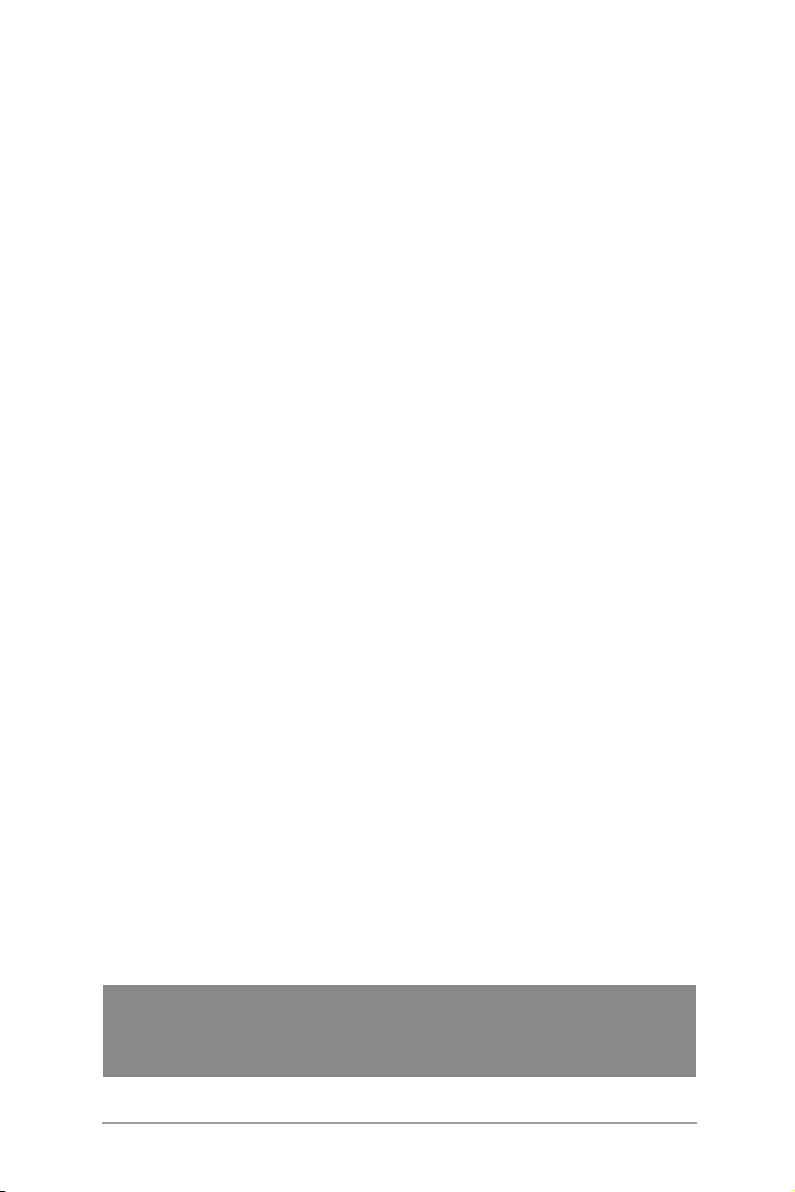
給使用者的說明
本產品的所有部分,包括配件與軟體等,其所有權歸華碩電腦公司(以
下簡稱華碩)所有,未經華碩公司許可,不得任意地仿製、拷貝、謄抄或轉
譯。本使用手冊沒有任何型式的擔保、立場表達或其它暗示。若有任何因本
使用手冊或其所提到之產品的所有資訊,所引起直接或間接的資料流失、利
益損失或事業終止,華碩及其所屬員工恕不為其擔負任何責任。除此之外,
本使用手冊所提到的產品規格及資訊僅供參考,內容亦會隨時更新,恕不另
行通知。本使用手冊的所有部分,包括硬體及軟體,若有任何錯誤,華碩沒
有義務為其擔負任何責任。
當下列兩種情況發生時,本產品將不再受到華碩公司之保固及服務:1)該
產品曾經非華碩授權之維修、規格更改、零件替換。2)產品序號模糊不清或
喪失。
本使用手冊中談論到的產品及公司名稱僅做識別之用,而這些名稱可能
是屬於其他公司的註冊商標或是版權。
本產品驅動程式改變,使用手冊都會隨之更新。更新的細部說明請您到
華碩的網站瀏覽或是直接與華碩公司聯絡。
版權所有·不得翻印 2007© 華碩電腦
產品名稱:華碩 RS163-E4/RX4 伺服器
手冊版本:V1 T2936
發表日期:2007 年 01 月
Page 4
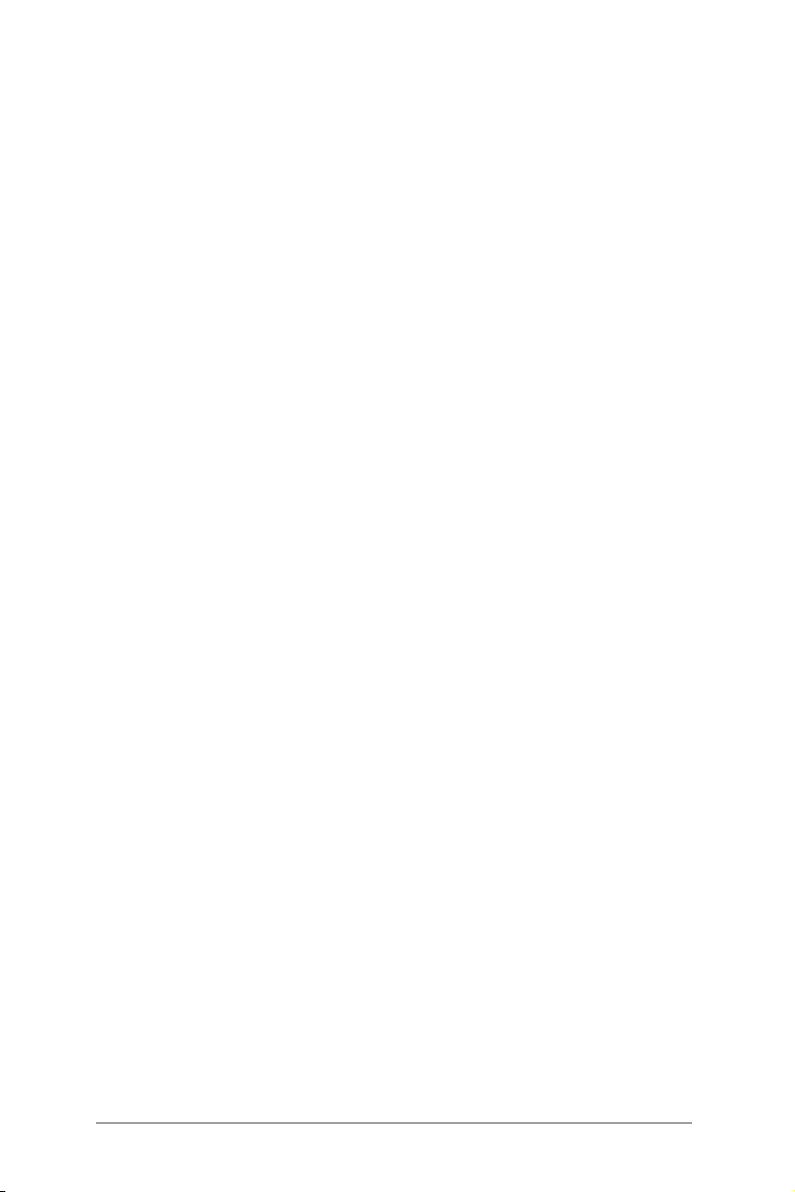
目錄
電磁安全 .................................................................................viii
靜電元件 .................................................................................viii
哪裡可以找到更多的產品資訊 ...................................................x
第一章:系統導覽
1.1 產品包裝內容 ....................................................................... 1-2
1.2 產品規格表 .......................................................................... 1-3
1.3 前端面板 .............................................................................. 1-5
1.4 後端面板 .............................................................................. 1-5
1.5 內部組件 .............................................................................. 1-6
1.6 LED 顯示燈號說明 ................................................................ 1-7
1.6.1 前面板指示燈 ............................................................... 1-7
1.6.2 硬碟狀態指示燈 ............................................................ 1-7
1.6.3 網路埠指示燈 ............................................................... 1-8
第二章:硬體安裝
2.1 機殼上蓋 .............................................................................. 2-2
2.1.1 打開機殼前半部上蓋 .................................................... 2-2
2.1.2 打開機殼後半部上蓋 .................................................... 2-3
2.1.3 安裝機殼後半上蓋 ........................................................ 2-4
2.2 中央處理器(CPU) ............................................................. 2-5
2.2.1 安裝處理器 ................................................................... 2-5
2.2.2 安裝 CPU 散熱片........................................................... 2-7
2.3 系統記憶體 .......................................................................... 2-8
2.3.1 概觀 .............................................................................. 2-8
2.3.2 記憶體設定 ................................................................... 2-9
2.3.3 安裝系統記憶體 .......................................................... 2-10
2.3.4 移除記憶體模組 .......................................................... 2-10
2.4 安裝硬碟機 ........................................................................ 2-11
2.5 擴充插槽 ............................................................................ 2-13
2.5.1 安裝擴充的介面卡 ...................................................... 2-13
2.5.2 將轉接卡裝回主機中 .................................................. 2-14
2.5.3 卸除轉接卡上的介面卡 ............................................... 2-15
2.5.4 安裝 SAS 延伸插槽 ..................................................... 2-15
2.5.5 安裝 ZCR 介面卡(選購) .......................................... 2-16
2.5.6 設定擴充卡 ................................................................. 2-18
2.6 連接排線 ............................................................................ 2-20
iv
Page 5

2.6.1 序列埠 COM1 排線連接 .............................................. 2-21
2.7 SAS/SATA2 背板排線的連接 .............................................. 2-22
2.8 移除系統組件 ..................................................................... 2-23
2.8.1 系統風扇 ..................................................................... 2-23
2.8.2 裝置風扇 ..................................................................... 2-25
2.8.3 安裝裝置風扇套件 ...................................................... 2-25
2.8.4 備援式電源供應器與轉接卡........................................ 2-27
2.8.5 SAS/SATA2 背板與橋接卡(Bridge Card) .................. 2-31
2.8.6 光碟機 ........................................................................ 2-34
2.8.7 主機板 ........................................................................ 2-37
第三章:進階安裝
3.1 滑軌套件 .............................................................................. 3-2
3.2 組裝滑軌 .............................................................................. 3-2
3.3 安裝滑軌至機架上 ................................................................ 3-3
3.4 安裝伺服器至機架上 ............................................................ 3-4
第四章:主機板資訊
4.1 主機板構造圖 ....................................................................... 4-2
4.2 電源指示燈 .......................................................................... 4-3
4.3 跳線選擇區 .......................................................................... 4-4
4.4 元件與周邊裝置的連接 ...................................................... 4-10
第五章:BIOS 程式設定
5.1 管理、更新您的 BIOS 程式................................................... 5-2
5.1.1 製作一張開機片 ............................................................ 5-2
5.1.2 使用 AFUDOS 更新 BIOS 程式 ....................................... 5-3
5.1.3 使用 CrashFree BIOS 2 程式回復 BIOS 程式 ................... 5-6
5.1.4 華碩線上更新 ............................................................... 5-8
5.2 BIOS 程式設定 .................................................................... 5-11
5.2.1 BIOS 程式選單介紹 ..................................................... 5-12
5.2.2 程式功能表列說明 ...................................................... 5-12
5.2.3 操作功能鍵說明 .......................................................... 5-12
5.2.4 選單項目 ..................................................................... 5-13
5.2.5 子選單 ........................................................................ 5-13
5.2.6 設定值 ........................................................................ 5-13
5.2.7 設定視窗 ..................................................................... 5-13
5.2.8 捲軸 ............................................................................ 5-13
華碩 RS163-E4/RX4 使用手冊
v
Page 6
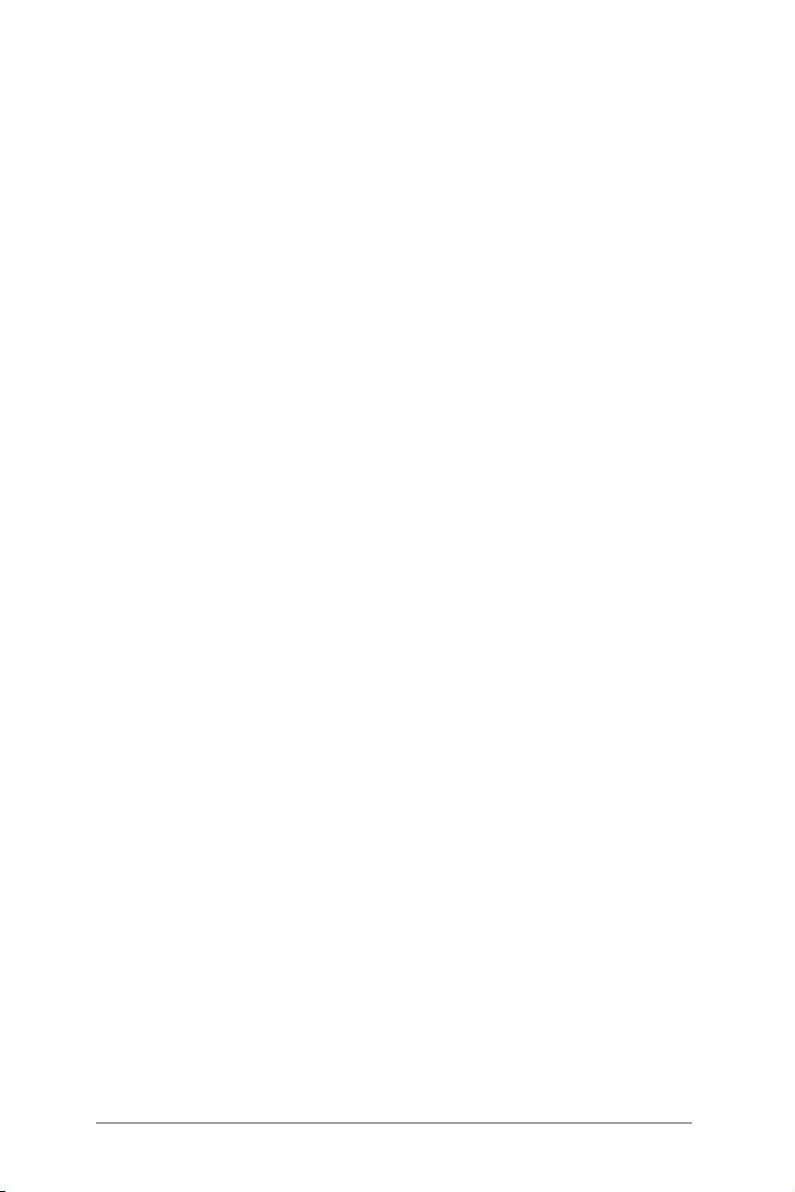
5.2.9 線上操作說明 ............................................................. 5-13
5.3 主選單(Main Menu) ........................................................ 5-14
5.3.1 System Time [XX:XX:XXXX] ......................................... 5-14
5.3.2 System Date [Day XX/XX/XXXX] ................................... 5-14
5.3.3 IDE 裝置設定(IDE Configuration) ............................. 5-15
5.3.4 IDE 裝置選單(Primary IDE Master/Slave) ....................... 5-16
5.3.5 系統資訊(System Information) .................................. 5-17
5.4 進階選單(Advanced menu) .............................................. 5-20
5.4.1 處理器設定(CPU Configuration) ............................... 5-20
5.4.2 晶片設定(Chipset Configuration) .............................. 5-21
5.4.3 PCI 隨插即用裝置(PCI PnP) .................................... 5-28
5.4.4 USB 裝置設定(USB Configuration) ............................ 5-32
5.4.5 ACPI Configuration ....................................................... 5-33
5.4.6 周邊裝置設定(Peripheral Devices Configuration) ............ 5-34
5.4.7 啟動電源設定(Power On Configuration) .................... 5-35
5.4.8 系統監控功能(Hardware Monitor)............................. 5-37
5.4.9 Trusted Computing ........................................................ 5-38
5.5 伺服器選單(Server menu) ............................................... 5-40
5.5.1 遠端存取設定(Remote Access Configuration) ............. 5-40
5.5.2 ASUSLog Configuration ................................................. 5-42
5.6 安全性選單(Security menu) ............................................. 5-43
5.7 啟動選單(Boot menu) .................................................... 5-46
5.7.1 啟動選項設定(Boot Settings Configuration) ............... 5-46
5.7.2 啟動裝置順序(Boot Device Priority) ......................... 5-47
5.7.3 硬碟裝置設定(Hard Disk Drives) ............................. 5-48
5.7.4 光碟裝置設定(Hard Disk Drives) ............................. 5-48
5.8 離開 BIOS 程式(Exit menu) ............................................. 5-49
第六章:磁碟陣列設定
6.1 RAID 功能設定 ..................................................................... 6-2
6.1.1 RAID 功能說明 .............................................................. 6-2
6.1.2 硬碟安裝 ....................................................................... 6-3
6.1.3 RAID 設定程式 .............................................................. 6-3
6.2 LSI Logic MPT RAID 設定 .....................................................
6.2.1 建立 RAID 1(IM) ....................................................... 6-4
6.2.2 建立 RAID 1E(IME) ................................................... 6-8
6.2.3 建立 RAID 0(Interated Striping(IS) volume) ............... 6-10
6.2.4 管理陣列(Managing Arrays) ..................................... 6-13
6.2.5 檢視 SAS 拓撲(Viewing SAS topology)..................... 6-18
vi
6-4
Page 7

6.2.6 整體特性(Global Properties) ..................................... 6-20
第七章:安裝驅動程式
7.1 安裝 RAID 驅動程式 ............................................................. 7-2
7.1.1 建立一張 RAID 驅動磁碟 .............................................. 7-2
7.1.2 安裝 RAID 驅動程式 ..................................................... 7-3
7.2 安裝 MCP55 驅動程式 ........................................................ 7-12
7.2.1 在 Windows 2000/2003 Server 系統下安裝 .................. 7-12
7.3 安裝網路驅動程式 .............................................................. 7-14
7.3.1 在 Windows 2000/2003 Server 系統下安裝 .................. 7-14
7.3.2 在 Red Hat Enterprise Linux 系統下安裝 ....................... 7-15
7.4 安裝顯示驅動程式 .............................................................. 7-16
7.4.1 在 Windows 2000/2003 Server 系統下安裝 .................. 7-16
7.5 安裝管理應用與工具程式 ................................................... 7-19
7.5.1 執行公用與驅動程式光碟 ........................................... 7-19
7.5.2 驅動程式主選單 .......................................................... 7-19
7.5.3 管理軟體選單 ............................................................. 7-20
7.5.4 公用程式選單 ............................................................. 7-20
7.5.5 連絡資訊 ..................................................................... 7-20
附錄
A.1 規格 ..................................................................................... A-2
華碩 RS163-E4/RX4 使用手冊
vii
Page 8

使用注意事項
操作伺服器之前請務必詳閱以下注意事項,避免因人為的疏失造成系統
損傷甚至人體本身的安全。
請勿使用非本產品配備的電源線,由於電路設計之不同,將有可能造成
內部零件的損壞。
· 使用前,請檢查每一條連接線是否都已經依照使用手冊指示連接妥當,
以及電源線是否有任何破損,或是連接不正確的情形發生。如有任何破
損情形,請儘速與您的授權經銷商聯絡,更換良好的線路。
· 伺服器安放的位置請遠離灰塵過多,溫度過高,太陽直射的地方。
· 保持機器在乾燥的環境下使用,雨水、溼氣、液體等含有礦物質將會腐
蝕電子線路。
· 使用伺服器時,務必保持周遭散熱空間,以利散熱。
· 使用前,請檢查各項周邊設備是否都已經連接妥當再開機。
· 避免邊吃東西邊使用伺服器,以免污染機件造成故障。
· 請避免讓紙張碎片、螺絲及線頭等小東西靠近伺服器之連接器、插槽、
孔位等處,避免短路及接觸不良等情況發生。
· 請勿將任何物品塞入伺服器機件內,以避免引起機件短路,或是電路損
毀。
· 伺服器開機一段時間之後,散熱片及部份IC表面可能會發熱、發燙,請
勿用手觸摸,並請檢查系統是否散熱不良。
· 在安裝或是移除周邊產品時請先關閉電源。
· 電源供應器若壞掉,切勿自行修理,請交由授權經銷商處理。
· 請不要試圖拆開機器內部,非專業人員自行拆開機器將會造成機器故障
問題。
· 伺服器的機殼、鐵片大部分都經過防割傷處理,但是您仍必須注意避免
被某些細部鐵片尖端及邊緣割傷,拆裝機殼時最好能夠戴上手套。
· 當你有一陣子不使用伺服器時,休假或是颱風天,請關閉電源之後將電
源線拔掉。
viii
Page 9

用電安全
電磁安全
· 拆裝任何元件或是搬移伺服器之前,請先確定與其連接的所有電源都已
經拔掉。
· 拆裝任何元件上連接的訊號線之前,請先拔掉連接的電源線,或是先安
裝訊號線之後再安裝電源線。
· 使用一隻手拆裝訊號線,以避免接觸到兩個不同電位表面造成不當的電
流突波衝擊產生。
· 伺服器電源線請勿與其他事物機器共用同一個插座,儘量不要使用延長
線,最好能夠連接一台不斷電系統 UPS。
靜電元件
處理器、記憶體、主機板、介面卡、磁碟機、硬碟機等設備,是由許多
精密的積體電路與其它元件所構成,這些積體電路很容易因為遭受靜電的影
響而損壞。因此,在拆裝任何元件之前,請先做好以下的準備:
· 如果您有靜電環等防靜電設備,請先戴上。
· 假如您所處的環境並沒有防靜電地板,開始拆裝伺服器之前,請您先將
身體可能帶的靜電消除。
· 在尚未準備安裝前,請勿將元件由防靜電袋中取出。
· 將元件由防靜電袋中取出時,請先將它與伺服器金屬平面部份碰觸,釋
放靜電。
· 拿持元件時儘可能不觸碰電路板,及有金屬接線的部份。
· 請勿用手指接觸伺服器之連接器、IC 腳位、附加卡之金手指等地方。
· 欲暫時置放元件時請放置在防靜電墊或是防靜電袋上,再度拿起時請將
它與伺服器金屬平面部份碰觸。
本系統是以具備接地線之三孔電源線插座而設計,請務必將電源線連接
到牆上的三孔電源插座上,以避免突衝電流造成伺服器系統損害情形發
生。
警告使用者
這是甲類的資訊產品,在居住環境中使用時,可能會造成射頻干擾,在
這種情況下,使用者會被要求採取某些適當的對策。
華碩 RS163-E4/RX4 使用手冊
ix
Page 10

關於本使用手冊
本使用手冊主要是針對有經驗且具有個人電腦硬體組裝知識的使用者所
撰寫的。本手冊可以幫助您建立起最新、功能強大的 RS163-E4/RX4 華碩伺
服器。手冊內容介紹本產品各部份元件的拆裝、設定,因此,部份元件可能
是選購配備,並未包含在您的產品當中,假如您有需要選購該配備,請向本
公司授權經銷商洽詢。
章節說明
本使用手冊的內容結構如下:
第一章:系統導覽
本章以清楚的圖示帶您認識華碩 RS163-E4/RX4 伺服器的功能及特色,包
括系統的前、後面板以及內部功能的介紹。
第二章:硬體安裝
本章以逐步說明的方式,教您如何將系統所需的零組件正確地安裝至華碩
RS163-E4/RX4 伺服器裡頭。
第三章:進階安裝
本章提供您本伺服器的機架安裝及使用方法。
第四章:主機板資訊
本章提 供 您 有關本伺服器內建主機板的相關資訊 。 包 括主機板的構造
圖、Jumper 設定以及連接埠位置等。
第五章:BIOS 程式設定
本章節提供您本伺服器之 BIOS 的升級與管理,以及 BIOS 程式設定的相
關訊息。
第六章:磁碟陣列設定
在本章節中我們將介紹有關磁碟陣列的設定與說明。
第七章:安裝驅動程式
本章節將提供您相關驅動程式的安裝與說明。
附錄
提供有關本產品的補充資訊。
x
Page 11

提示符號
以下為本手冊所使用到的各式符號說明:
警告:提醒您在進行某一項工作時要注意您本身的安全。
小心:提醒您在進行某一項工作時要注意勿傷害到主機板元件。不當的
動作可能會對產品造成損害。
注意:重點提示,重要的注意事項。您必須遵照使用手冊所描述之方式
完成一項或多項軟硬體的安裝或設定。
說明:小祕訣,名詞解釋,或是進一步的資訊說明。提供有助於完成某
項工作的訣竅和其他額外的資訊。
哪裡可以找到更多的產品資訊
您可以經由下面所提供的兩個管道,來獲得您所使用的華碩產品資訊以
及軟硬體的升級資訊等。
1.華碩網站
您可以到 http://tw.asus.com 華碩電腦全球資訊網站,來取得所有關於華碩
軟硬體產品的各項資訊。
2.其他文件
在您的產品包裝盒中除了本手冊所列舉的標準配件之外,也有可能會夾
帶有其他的文件,譬如經銷商所附的產品保證單據等。
華碩 RS163-E4/RX4 使用手冊
xi
Page 12
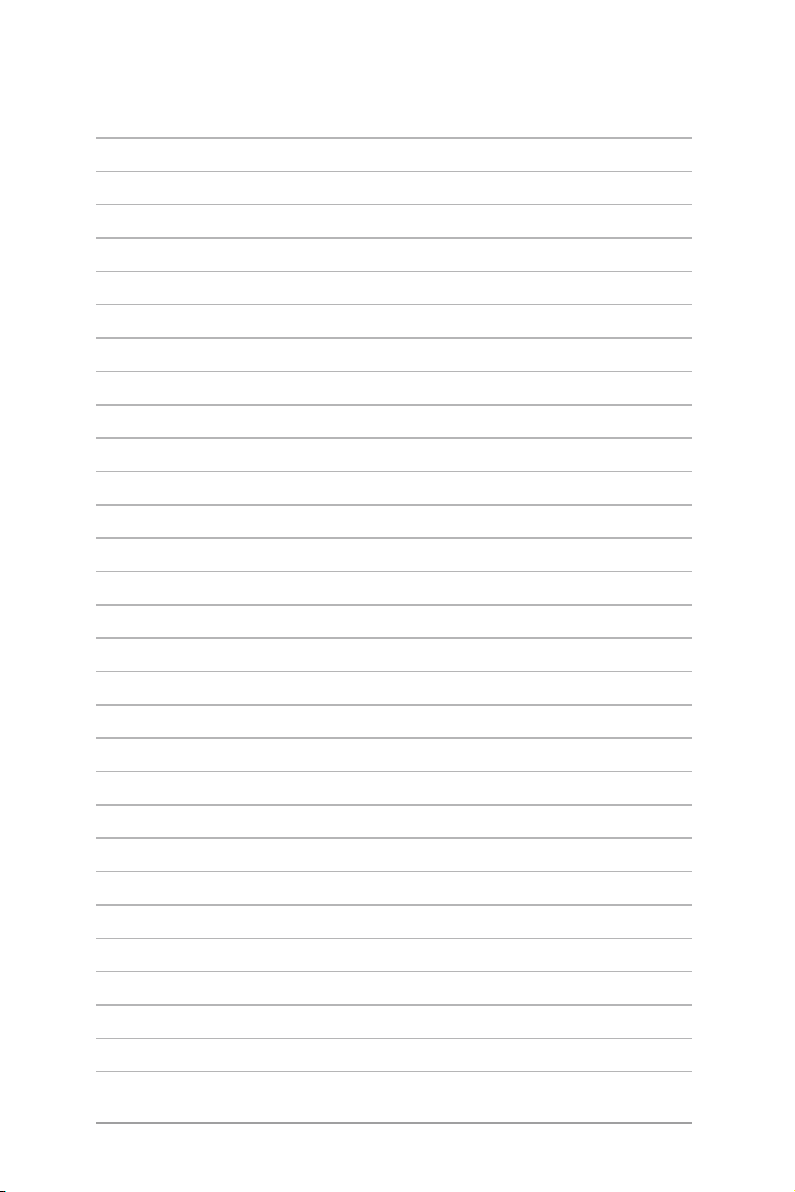
xii
Page 13

第一章
系統導覽
本章介紹 RS163-E4/RX4 伺服器的各
項組成元件,其中包括系統的前、後面
板以及內部功能的總體介紹。
1
Page 14
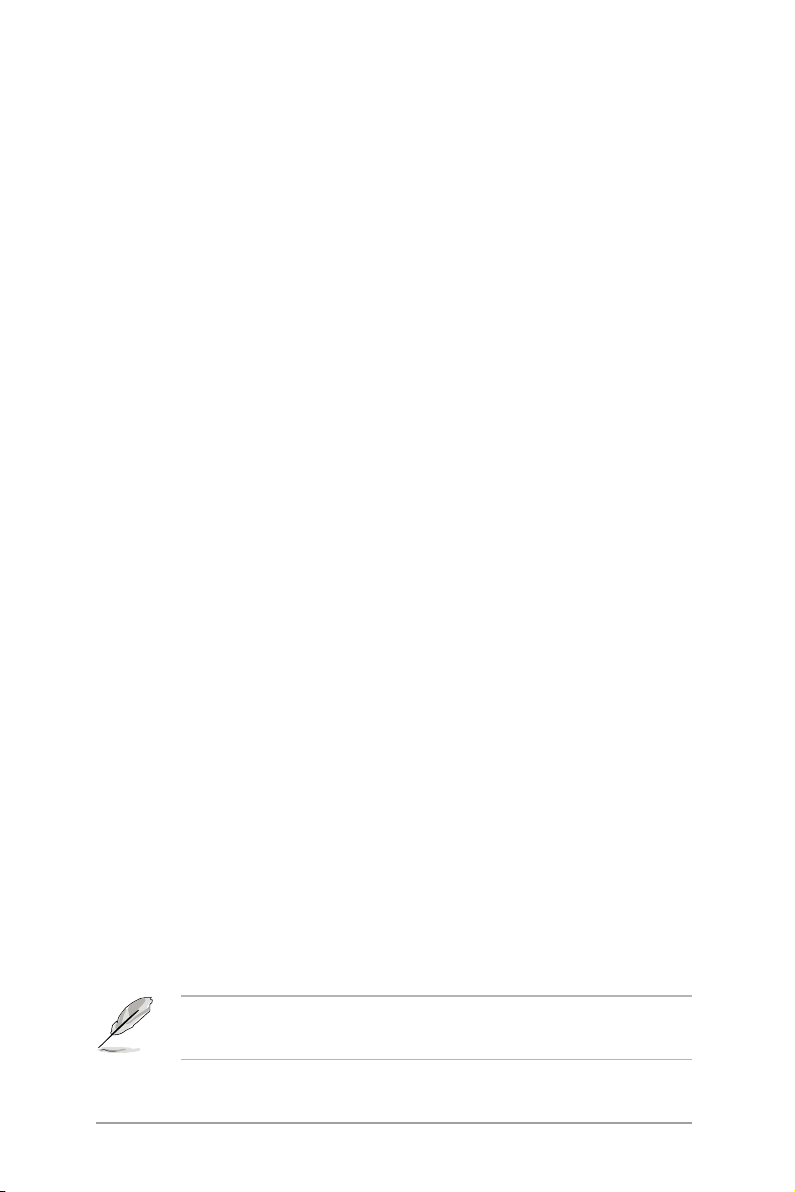
1.1 產品包裝內容
手冊中所提到的各項元件有可能是屬於選購項目,並未包含在您的系統
當中,您必須自行購買以完成整個系統的安裝。以下列出 RS163-E4/RX4 伺
服器包裝內的組件,若有任何缺少或損壞,請儘速與您的經銷商聯絡:
標準元件
1. 機殼 華碩 R12 1U 機架式伺服器機殼
2. 主機板 華碩 KFN5-DR/SAS 主機板
3. 內部組件 700W 備援式電源供應器
薄型光碟機
可熱抽換之硬碟抽取架 x 4
SAS/SATA2 背板 (BP4LX-F14-R12)
PCI 轉接卡(PCI64-EXP-X16-R12)
前方 I/O 面板(FPB-AR14)
備援式電源供應器轉接卡(PSB700-R12)
橋接卡(BGB-R12)x 3
CPU 專用散熱片 x 2
4. 排線 AC 電源線
系統排線
裝置風扇 x 2(40mm x 28mm)
系統風扇 x 2(40mm x 56mm)*
系統風扇 x 3(40mm x 28mm)**
導風罩 x 1
搭配裝置連接用的電源線
5. 配件 機架滑軌安裝套件
華碩 RS163-E4/RX4 系統使用手冊
RS163-E4/RX4 驅動與工具程式光碟(含 ASWM 軟體***)
Computer Assoicate 防毒軟體
R12 機殼手把(左右各一個)
螺絲一包
串列埠連接線一組
* 此 2 個系統風扇,每個皆為雙顆組成一個的設計,因此在 BIOS 程式中
顯示為 FAN5∼6 狀態(共 4 個風扇狀態)。
** FAN 4、8、12 為(40mm x 28mm)裝置風扇,在 BIOS 程式中為 N/A
狀態。
*** ASWM 為 ASUS System Web-based Management 工具程式。
1-2
若以上列出的任何一項配件有損壞或是短缺的情形,請儘速與您的經銷
商連絡。
第一章:系統導覽
Page 15

1.2 產品規格表
華碩 RS163-E4/RX4 是一款精心打造的 1U 伺服器,內建 KFN5-DR/SAS
高效能主機板,支援 AMD® 雙 Opteron/Dual Core Opteron 處理器架構。
機殼 機架式 1U
主機板 華碩 KFN5-DR/SAS 主機板
晶片組 NVIDIA MCP55 Pro
I/O 橋接器:Intel PXH
中央處理器 支援 Socket F(1207) AMD Opteron 2210/2212/2214/2216/2218
(1.8/2.0/2.2/2.4/2.6GHz)處理器
支援 AMD 64 架構,可應用於 32位元或64位元系統環境
記憶體 8 條 240-pin DDR II 記憶體模組插槽,支援 DDRII 400/533/667
MHz 之 registred ECC 記憶體模組,最高支援至 32GB 記憶體容量
網路功能 2 個 Broadcom BMC5721/PCI-E Gigabit 網路控制器
內建顯示功能 ATI ES1000(RN50)VGA 控制器 內建 32MB 顯示記憶體
擴充插槽 1 條全高半長 x16 64-bit/133MHz 3V PCI-X 插槽(轉接卡上)
1 條全高半長 PCI-Express x8 插槽(轉接卡上)
1 條 PCI-X 插槽,提供給 LSI 8300XLP ZCR 控制板使用(選購)
儲存裝置 LSI SAS1068 PCI-X 8 埠(4 埠內接與 4 埠外接)
SAS/SATA 控制晶片支援:
- 4 個 SAS 連接埠支援 RAID 0、RAID 1 與 RAID 1E 設定
- 可擴充 Zero Channel RAID 控制卡(選購)
前端面板 4 x 3.5 英吋熱抽換 SAS/SATA2 硬碟插槽
1 x 薄型光碟機
2 x USB 2.0 埠
電源開關
重置開關
Location 開關
電源、硬碟存取、location、訊息、LAN1, LAN2 狀態指示燈
硬碟指示燈:狀態與存取動作指示燈
後端面板 1 x PS/2 鍵盤接頭
1 x PS/2 滑鼠接頭
1 x 序列埠*
1 x VGA 插槽
2 x USB 2.0 埠
2 x RJ-45 埠(具備指示燈)
1 x RJ-45 埠,此埠專門提供 選購加裝的 ASMB3 ** 用(半破孔)
1 x 電源插孔(其中一組為備援,皆具備指示燈)
(下一頁繼續)
華碩 RS163-E4/RX4 使用手冊 1-3
Page 16

管理軟體 華碩伺服器 Web 介面管理軟體(ASWM)
硬體監控 可監控系統健康項目如溫度、電壓、風扇、處理器、記憶體、硬碟
容量使用率等
支援 Automatic System Restart(ASR)功能
電源供應器 700W 備援式電源供應器,100V~240V,47Hz~63Hz***
外觀尺寸 686mm(長) x 444mm(寬)x 43.4 mm(高)
* 此為附於主機中自行安裝的套件,安裝於主機後方的半破孔上。
** ASMB3 為華碩 IPMI2.0 網路管理卡。
*** 標準出貨的版本為單組電源供應器,若您要增加第二個備援使用,請洽
詢華碩經銷商來選購。
第一章:系統導覽1-4
Page 17

1.3 前端面板
RS163-E4/RX4 伺服器的前端面板提供了簡單的存取功能,包括電源按
鈕、重開機按鈕、 LED 指示燈、Location 按鈕、光碟機及二個 USB 埠,可
方便您隨時瞭解系統的狀況。
關於前面板 LED 指示燈的介紹,請參考“1.6.1“一節的說明。
硬碟、網路與訊息狀態指示燈
機架螺絲
二組 USB 埠
系統按鈕及指示燈
機架螺絲
四組抽取式 SAS/SATA2 硬碟機插槽
光碟機
1.4 後端面板
本伺服器的後端面板包含了所有連接裝置的接頭、系統裝置、風扇等。
下圖即為 RS163-E4/RX4 伺服器後端面板圖示。
6
8
9
5
10
11
1. 備援式電源供應器電源接頭
2. 電源供應器風扇
3. PS/2 滑鼠連接埠
4. PS/2 鍵盤連接埠
5. 二個 USB2.0 埠
6. 串列埠 COM1(半破孔)
7. 顯示器連接埠
3
4
7
8. LAN 1 gibabit 網路埠(RJ45)
9. LAN 2 gigabit 網路埠(RJ45)
10. 二組擴充介面卡插槽
11. LAN 3 gigabit 網路埠(RJ45)為華碩
網路管理卡 ASMB3 使用
12. 第二組電源供應器(選購)電源接頭
1
2
12
PS/2 鍵盤、PS/2滑鼠、VGA 與網路等連接埠,則因主機板的設計,而不
提供在前面板。
串列埠 COM1 在主機上為半破孔設計,請參考第二章 2.6.1 一節的說
明,來進行安裝。
華碩 RS163-E4/RX4 使用手冊
1-5
Page 18

1.5 內部組件
RS163-E3/RX4 伺服器內部的標準組件包括主機板、備援式電源供應器、
CPU散熱片、光碟機、四組可線上抽換式硬碟插槽、系統風扇組以及系統裝
置所需的排線等。下圖即為本伺服器的標準內部組件:
2
4
5
10
2
1
4
5
9
11
8
3
7
12
6
6
6
7
13
14
1. PCI-X 介面擴充插槽(為 ZCR 用)
2. 電源供應器後置風扇
3. 華碩 KFN5-DR 主機板
4. 備援式電源供應器
5. 裝置風扇 x 2 (40mm x 28mm)
6. 系統風扇 x 3 (40mm x 28mm)
7. 系統風扇 x 2 (40mm x 56mm)
8. PCI-X 與 PCI-E 轉接卡
9. SAS/SATA2 背板
10. 可熱抽換硬碟插槽 1(port0)
11. 可熱抽換硬碟插槽 2(port1)
12. 可熱抽換硬碟插槽 3(port2)
13. 可熱抽換硬碟插槽 4(port3)
14. 光碟機
第一章:系統導覽1-6
Page 19

1.6 LED 顯示燈號說明
伺服器的前端面板上包含了許多 LED 狀態顯示燈號及按鈕,有關各個燈
號所代表的意義,請參考以下的說明。
1.6.1 前面板指示燈
硬碟存取指示燈
LAN2 指示燈
LAN1 指示燈
訊息指示燈
圖示 LED 燈號 顯示 說明
電源指示燈 亮燈 系統電源開啟
電源指示燈
Location指示燈
Location 指示燈 亮燈
熄滅
訊息指示燈 熄滅
亮燈
硬碟裝置
存取指示燈
LAN1 指示燈 亮燈 已連接網路
LAN2 指示燈 閃爍熄滅正在存取網路
熄滅閃爍無動作
1.6.2 硬碟狀態指示燈
硬碟狀態指示燈 LED1
硬碟狀態指示燈 LED2
華碩 RS163-E4/RX4 使用手冊
硬碟燈號 顯示 狀態 說明
LDE1 綠色
紅色
紅/綠色
LDE2 綠色 閃爍 讀/寫資料至 SAS 硬碟內
按下 Location 按鈕(再按一次則關閉)
一切正常
系統正常
若要檢查是否正常,可開啟ASWM檢視
讀/寫資料至硬碟內
無連接網路
亮燈
SAS/SATA2 硬碟電源正常
亮燈
SAS 硬碟異常
閃爍
SAS RAID 功能重組中(紅綠互
閃)
1-7
Page 20

1.6.3 網路埠指示燈
SPEED LED
ACT/LINK LED
ACT/LINK LED 顯示 SPEED LED
燈號 說明 燈號 說明
熄滅 未連接 熄滅 10Mbps
綠燈 已連接 橘燈 100Mbps
閃爍 正在存取資料 綠燈 1000Mbps
1-8
第一章:系統導覽
Page 21

第二章
硬體安裝
這個章節 要 告訴您如 何 安裝及 移 除
RS163-E4/RX4 各個部分的組件,以及
在安裝過程中,必需注意的事項。
2
Page 22

2.1 機殼上蓋
2.1.1 打開機殼前半部上蓋
1. 如圖所示,首先將藍色固定扣向
右移,然後將握把拉開,以卸除
機殼上的所有硬碟抽取盒。
2. 移除前半上蓋板位於左右側邊的
共 6 顆螺絲(左右各有 3 顆)。
3. 接下來請將機殼上蓋固定在機殼
後端面板的二顆螺旋釘鬆開。注
意:螺旋釘只需鬆開,不需要完
全取下。
4. 將機殼後半上蓋向後推,並使後
半部上蓋前緣與前半部上蓋保留
約半吋距離。
第二章:硬體安裝2-2
Page 23

5. 將前 半 部 上 蓋 板 向 前 推 與 向上
扳,露出底部的排線連接處與插
座。
6. 將前半部上蓋板裡面的連接前面
板的 LED 排線卸除。
7. 然後卸除光碟機排線與電源線。
8. 然後將前半部上蓋板翻過來,放
在平坦的桌面上。
2.1.2 打開機殼後半部上蓋
1. 接下來請將機殼上蓋固定在機殼
後端面板的二顆螺旋釘鬆開。注
意:螺旋釘只需鬆開,不需要完
全取下。
華碩 RS163-E4/RX4 使用手冊 2-3
螺旋釘
Page 24

2. 將機殼後半上蓋向後推,並使後
半部上蓋前緣與前半部上蓋保留
約半吋距離。
3. 接著,就可以將後半上蓋從機殼
上取出。
2.1.3 安裝機殼後半上蓋
1. 尋找機殼上的溝槽,將機殼上蓋
往前端面板方向推入,並使上蓋
前緣的三個卡榫完全沒入前端面
板內,然後將後緣兩端的孔位完
全置入卡榫。
2. 將機殼上蓋置於伺服器上,對準
機殼左右二側的溝槽,並使上蓋
前緣 與 前 端 面 板 保 留 約 半 吋距
離。
約半吋距離
將上 蓋 板 對準機殼左
右二側的溝槽
將上 蓋 板 完 全
沒入溝槽中
對準溝槽置入
3. 然後如下圖,將上蓋靠近後端面板的二顆螺絲鎖上。
螺旋釘
第二章:硬體安裝2-4
Page 25

2.2 中央處理器(CPU)
®
KFN5-DR/SAS
KFN5-DR/SAS CPU Socket 1207
CPU2
CPU1
本主機板具備兩個 Socket 1207 處理器插槽,是專為具有 1207 腳位封裝
的 AMD Opteron 2200 系列處理器所設計。
· 在您購買主機板後,請確認在兩個 LGA 插座上皆附有一個隨插即的
保護蓋,並且插座接點沒有彎曲變形。若是保護蓋已經毀損或是沒
有保護蓋,或者是插座接點已經彎曲,請立即與您的經銷商連絡。
· 在安 裝 完 主 機 板 之 後 , 請 將 隨 插 即 用 的 保 護 蓋 保 留 下 來 。 只
有 Socket 1207 插槽上附有隨插即用保護蓋的主機板符合 Return
Merchandise Authorization(RMA)的要求。華碩電腦才能為您處理
產品的維修與保固。
· 本保固不包括處理器插座遺失、錯誤的安裝或不正確的移除隨插即
用保護蓋所造成的毀損。
2.2.1 安裝處理器
請依照以下的步驟安裝處理器:
1. 找到位於主機板上的處理器插座。
CPU1
在安裝處理器之前,請先將主機板上的處理器插槽面向您,並且確認插
槽的固定扳手位在您的左手邊。
若您只安裝一顆處理器,請安裝在 CPU 1 的位置上。
華碩 RS163-E4/RX4 使用手冊 2-5
Page 26

2. 以手指壓下固定扳手並將其稍向左側推(A),這樣做可以使扳手脫離
固定扣並鬆開 CPU 輔助安裝盒(B)。
固定扣
固定扳手
CPU 安裝盒上的保護蓋是用以保護插槽上的接腳之用,因此只有在 CPU
安裝妥當之後,才可以將其移除。
A
B
3. 請順著右圖箭頭所標示的方向,將
固定扳手鬆開。
4. 請用手指將 CPU 安裝盒的上蓋掀
起(A),然後用手指從上蓋內側
的缺口將保護蓋推開移除(B)。
保護蓋
輔助 安裝 盒 的 這
一側 需朝 向 您 所
在的方向
B
A
5. 請確認 CPU 的金色三
角 形 標 示 是 位 在 左 下
角的位置,接著把 CPU
順著這個方向安裝到主
機板的插槽上,並請確
認 CPU 的右上方的缺
口與插槽上對應的校準
點是相吻合的。
安裝盒上蓋
校準點
金色三角形標示
第二章:硬體安裝2-6
Page 27

CPU 只能以單一方向正確地安裝到主機板上的插槽。切記請勿用力地將
CPU 以錯誤的方向安裝到插槽上,這麼做會導致 CPU 與插槽上的接腳
損壞。
6. 將上蓋重新蓋上,接著將固定扳手
朝原方向推回並扣於固定扣上。
若您要安裝第二顆 CPU,請
重複前面的步驟進行安裝。
2.2.2 安裝 CPU 散熱片
請依照以下的步驟安裝處理器:
1. 將 CPU 散熱片對 準已經安裝好
CPU 的插槽上方,並將散熱片上
的螺絲對準主機板上的二個螺絲
孔。
2. 然後以對角的方式,鎖上這四顆
螺絲做固定。
3. 若有安裝第二顆處理器,請依照
步驟 1∼2 來安裝散熱片。
A
B
華碩 RS163-E4/RX4 使用手冊 2-7
Page 28

2.3 系統記憶體
®
KFN5-DR/SAS
KFN5-DR/SAS 240-pin DDR2 DIMM sockets
DIMM_A1
DIMM_B1
DIMM_A2
DIMM_B2
112 Pins128 Pins
DIMM_D2
DIMM_C2
DIMM_D1
DIMM_C1
2.3.1 概觀
本主機板具備八組 DDR2(Double Data Rate 2)DIMM 記憶體模組插槽,支
援 240-pin 之 registered ECC DDR2 記憶體模組。
下圖所示為 DDR2 DIMM 記憶體模組插槽在主機板上之位置。
For CPU 1 插槽
Channel A DIMM_A1 與 DIMM_A2
Channel B DIMM_B1 與 DIMM_B2
For CPU 2 插槽
Channel A DIMM_C1 與 DIMM_C2
Channel B DIMM_D1 與 DIMM_D2
第二章:硬體安裝2-8
Page 29

2.3.2 記憶體設定
您可以任意選擇使用 512MB、1GB、2GB、4GB 或 8GB registered ECC
DDR2 400/667/533 DIMM 記憶體模組。
1. 為了達到最佳效能,當您欲使用雙通道記憶體設定時,請注意每一
個通道的記憶體總量必須是相同的。
單 CPU 的組合方式:
DIMM_A1+DIMM_A2=DIMM_B1+DIMM_B2
雙 CPU 的組合方式:
DIMM_A1+DIMM_A2=DIMM_B1+DIMM_B2=
DIMM_C1+DIMM_C2=DIMM_D1+DIMM_D2
2. 在本主機板上請使用相同 CL(CAS-Latency 行址控制器延遲時間)
值記憶體模組。建議您使用同一廠商所生產的相同容量型號之記憶
體。
CPU 1 記憶體設定模式建議
模式 DIMM_A1 DIMM_A2 DIMM_B1 DIMM_B2
單通道 — populated — —
雙通道 — populated — populated
populated populated populated populated
CPU 2 記憶體設定模式建議
模式 DIMM_C1 DIMM_C2 DIMM_D1 DIMM_D2
單通道 — populated — —
雙通道 — populated — populated
populated populated populated populated
華碩 RS163-E4/RX4 使用手冊 2-9
Page 30

2.3.3 安裝系統記憶體
請依照以下的步驟來安裝記憶體模組:
當您安裝或移除記憶體模組或其他的系統元件之前,請先暫時拔出電腦
的電源線。如此,就可以避免一些會對主機板或元件造成嚴重損壞的情
況發生。
1. 先將記憶體模組插槽兩端的白色
固定卡榫扳開。
2. 將 DDR2 記憶體模組的金手指對
齊記憶體模組插槽的溝槽,並且
在方向上要注意金手指的兩處凹
孔要對上插槽的兩處凸起點。
3. 最後緩緩地將 DDR2 記憶體模組
插入插槽中,若無錯誤,插槽兩
端的白色卡榫會因記憶體模組置
入而自動扣到記憶體模組兩側的
凹孔中。
· 由於 DDR2 DIMM 金手指部分均有凹槽設計,因此只能以一個固定
方向安裝到記憶體模組插槽中。安裝時請勿強制插入以免損及記憶
體模組。
· 由於 DDR2 DIMM 插槽與 DDR 插槽設計不同,請勿將 DDR 記憶體
插入 DDR2 DIMM 的插槽中。
記憶體模組上的缺口
2.3.4 移除記憶體模組
1. 欲移除記憶體模組,請將插槽兩
端的白色固定卡榫扳開。
2. 將 DDR2 記憶體模組小心地向上
拔出即可。
當您壓下固定卡榫取出記憶體模組的同時,您可以用手指頭輕輕地扶住
記憶體模組,以免不小心跳出而損及記憶體模組。
記憶體模組上的缺口
第二章:硬體安裝2-10
Page 31

2.4 安裝硬碟機
請按照以下的步驟來安裝熱插拔 SAS/SATA 硬碟:
1. 請將板手打開以便將支援熱抽換
的模組式硬碟槽取出。
固定扣
2. 按右圖的動作所示,將板手上的
鎖扣向右推開便可鬆開抽換槽,
接著向外拉開抽取板手硬碟槽便
會向外滑出。
3. 接著再將此硬碟槽從抽換槽中取
出,每個槽具有四個螺絲固定鎖
孔,一邊兩個孔。
1
2
4. 接著以四根螺絲,分別將硬碟機
鎖緊固定在硬碟槽內。
華碩 RS163-E4/RX4 使用手冊 2-11
Page 32

5. 硬碟機安裝完畢後,請以手緊握
抽取板手,接著將硬碟槽輕推至
機殼底部,直到硬碟槽的前端僅
剩一小部份突出於外。
當置入後,硬碟槽上的 SAS/SATA 接頭會完全與背板上的接孔契合,請
參考 2.7 SAS/SATA 背板一節的說明。
6. 最後請將板手輕輕地推回原位並
輕扣固定,使硬碟槽能夠緊密地
固定在機殼中。如果硬碟槽被正
確地安裝,您將會看到硬碟槽外
緣與機殼呈現切齊的狀況。
7. 若要安裝其他的硬碟槽,請參考
前面的步驟 1~6 來進行。
第二章:硬體安裝2-12
Page 33

2.5 擴充插槽
2.5.1 安裝擴充的介面卡
華碩 RS163-E4/RX4 伺服器具備一個特殊設計的 PCI 兩面轉接卡,欲安裝
PCI-X 與 PCI Express x16 介面卡,必須先移除機殼後端的金屬檔板。
請按照以下的步驟來進行安裝 PCI-E x16 介面卡:(可安插 PCI-X 或可相
容於 3.3V 的 PCI 介面卡)
1. 本張轉卡提供您安插 1 張 PCI
Express x16 與 1 張 PCI-X 介面
卡。請小心地握住 PCI-E x16 轉
接卡,再將其從主機板的 PCI-E
x16 插槽上取出來。
2. 將此 轉 接 卡 放 置 在 平 坦 的 桌面
上,接著請使用十字螺絲起子,
將金屬擋板上面的螺絲卸除。
3. 然後請將 PCI-E x16 介面卡插入
轉接卡的插槽內,並鎖上螺絲。
華碩 RS163-E4/RX4 使用手冊 2-13
Page 34

請按照以下的步驟來進行安裝 PCI Express x16 介面卡:(可支援 PCI-E
x16、x8、x4、x2 與 x1 介面卡)
1. 請按照上一頁的步驟 1 和 2 進
行將轉接卡卸下。接著請使用十
字螺絲起子,將金屬擋板上面的
螺絲卸除。
2. 接著,請將 PCI-X 介面卡插入此
擴充槽內,與前面安裝 PCI-E x16
介面卡的步驟一樣,同樣鎖上螺
絲固定。
PCI-E x16 介面卡
PCI-X 介面卡插槽
2.5.2 將轉接卡裝回主機中
請按照以下的步驟,將剛剛裝好介面卡的轉接卡裝回機殼中:
1. 請注意後端面板的 PCI 轉接卡插
槽上有二個支撐點的插孔設計,
請將轉接卡上的二個固定柱對準
機殼上的插孔置入。
2. 接著請按照上圖,將安裝好 PCI轉接卡插入主機板上的專用插槽內。並
再次確認此張轉接卡的金手指部分已完全沒入主機板的專用插槽內,且
金屬擋板部分也正確安裝在後端面板上。
第二章:硬體安裝2-14
Page 35

2.5.3 卸除轉接卡上的介面卡
若您需要更換介面卡,請按照以下的步驟來進行更換的動作:
1. 將轉 接 卡 固 定 扣 把 如 箭 頭 方向
壓,這樣就可以讓它從插槽中鬆
脫(如向上的箭頭所示)。
2. 將裝有介面卡的轉接卡放至於平
坦的桌面上,然後使用螺絲起子
將您所要拆卸的介面卡卸除上面
的螺絲。
3. 接著您就可以將介面卡從轉接卡
上移除。
2.5.4 安裝 SAS 延伸插槽
本主機提供擴充一條 SAS 延伸插槽擴充套件(選購*),若您需要延伸擴
充外接的 SAS 周邊,請按照以下的步驟來進行安裝的動作:
1. 首先,將轉接卡從主機中卸下。
此擴充套 件將會佔用 PCI-X
轉接卡的位置,所以請斟酌
使用考量來擴充。
* 若要選購 SAS 延伸套件,請洽詢華碩經銷商。
華碩 RS163-E4/RX4 使用手冊 2-15
Page 36

2. 取出延伸插槽擴充套件,將其鎖
上轉接卡固定。
3. 接著裝入轉接卡。
4. 接上排線插座,完成擴充連接。
2.5.5 安裝 ZCR 介面卡(選購*)
本主機提供可擴充一張 ZCR 介面卡,若您需要擴充,請按照以下的步驟
來進行安裝的動作:
1. 本張 ZCR 卡上提供電池備援模組
(選購*)卡,當您 要 進 行 安裝
時,請先將此卡取出,並裝上電
池模組。
ZCR 卡上之電池備援模組為選購套件,若您需要加購,請上網至 LSI 官
方網頁(www.LSILOGIC.com)洽詢 LSI 公司與經銷商。
第二章:硬體安裝2-16
Page 37

2. 使用螺絲起子,鎖上固定螺絲,
該電池模組卡上有 3 個螺絲,請
依序鎖上。
若您的 ZCR 介面卡上並不安裝備援電池模組卡,請略過上面的步驟 1
與 2,直接從以下的步驟 3 開始。
3. 請將介面卡的擋板,使用螺絲起
子卸下固定的 2 顆螺絲。
4. 將 ZCR 裝入轉接卡中。
轉接卡一併於所選購的 ZCR
套件包裝中附上。
5. 於主機板上固定介面卡處,鎖上
2 支套件所附的銅柱。
此 2 支銅柱亦一併於所選購
的 ZCR 套件包裝中附上。
華碩 RS163-E4/RX4 使用手冊 2-17
Page 38

6. 裝入主機板的擴充插槽中。
7. 最後,鎖上 2 顆螺絲固定,完成
介面卡的安裝。
*在選購的 ZCR 套件中,包含以下的配件:
1. LSI 8300 XLP Zero Channel RAID 介面卡 x 1
2. ZCR 介面卡專用 PCI 轉接卡 x 1
3. 板卡固定螺絲銅柱組 x 1(2 x 螺絲,2 x 銅柱)
2.5.6 設定擴充卡
安裝好擴充卡之後,接著須藉由軟體設定來調整擴充卡的相關設定。
1. 啟動電腦,然後在必要時更改在 BIOS 程式中的 IRQ 設定。
2. 為加入的擴充卡指派一組尚未被系統使用到的 IRQ。請參閱下頁表中所
列出的中斷要求使用一覽表。
3. 為新的擴充卡安裝軟體驅動程式。
第二章:硬體安裝2-18
Page 39

標準中斷指派分配
IRQ 優先權 指定功能
0 1 系統計時器
1 2 鍵盤控制器
2 N/A 可設定之岔斷控制卡
3* 11 通訊連接埠(COM 2)
4* 12 通訊連接埠(COM 1)
5* 13 音效卡(有時為 LPT 2)
6 14 標準軟式磁碟機控制卡
7*
8 3 系統 CMOS/即時時鐘
9* 4 ACPI 省電模式運作
10* 5 預留給 PCI 裝置使用
11* 6 預留給 PCI 裝置使用
12* 7 PS/2 相容滑鼠連接埠
13 8 數值資料處理器
14* 9 第一組 IDE 通道
15* 10 第二組 IDE 通道
15 印表機埠(LPT 1)
*:這些通常是留給或介面卡使用。
本主機板使用的中斷要求一覽表
INTA# INTB# INTC# INTD# REQ# GNT#
PATA controller PIRQA#
SATA controller PIRQD#
SMBus controller PIRQB#
USB UHCI controller 1 PIRQA
USB UHCI controller 2 PIRQD
USB 2.0 UHCI controller PIRQH
82563EBX1 PIRQB
82563EBX2 PIRQB
ATI Rage XL PIRQB REQ1# GNT1#
PCIX Slot1 (64-bit)* PXIRQ0 PXIRQ1 PXIRQ2 PXIRQ3 PXREQ0 PXGNT0
PCI Express Slot 2 PIRQA#
PCIX Slot 2 (64-bit)** PXH_IRQ#0 PXH_IRQ#1 PXH_IRQ#3 PXH_IRQ#2 REQ0# GNT0#
* 安插轉接卡模組使用。
** 安插 ZCR 控制卡使用。
當您將 PCI 介面卡插在可以共享的擴充插槽時,請注意該介面卡的驅動
程式是否支援 IRQ 分享或者該介面卡並不需要指派 IRQ。否則會容易因
IRQ 指派不當產生衝突,導致系統不穩定且該卡的功能也無法使用。
華碩 RS163-E4/RX4 使用手冊 2-19
Page 40

2.6 連接排線
1
7
2
6
3
5
4
預先連接的系統排線
1. 備援式電源供應器轉接卡 (電源供應器至主機板)
2. SAS/SATA2 背板電源接頭 (隱藏於蓋板下,連至備援式電源供應器轉
接卡)
3. IDE 排線連接插座(隱藏於機殼模組下方,SAS/SATA2 背板至光碟
機)
4. 系統風扇連接插座(SAS/SATA2 背板至系統風扇)
5. 橋接卡 3 張 (隱藏於蓋板下,主機板至 SAS/SATA2 背板)
6. 裝置風扇連接插座(SAS/SATA2 背板至裝置風扇)
7. COM 1 排線連接插座(主機板至後窗 COM1 破孔)
第二章:硬體安裝2-20
Page 41

2.6.1 序列埠 COM1 排線連接
本系統提供一組序列埠(COM Port)連接埠擴充排線,讓您可以自行從主
機後方的 COM 1 半破孔來安裝本排線,若有需要進行安裝,請依照以下的
步驟進行:
1. 從附 件 中 , 取 出 序 列 埠 排 線套
件。
2. 打開機殼的後半部上蓋,如右圖
所示,將排線接上 COM1 埠。
3. 使用專用的板手或尖嘴鉗,將六
角固定螺絲鎖上。
4. 最後,請將機殼上蓋闔上並固定,完成此序列埠排線的安裝。
華碩 RS163-E4/RX4 使用手冊 2-21
Page 42

2.7 SAS/SATA2 背板排線的連接
請參考下圖的說明連接 SAS/SATA 背板:
連接電源供應器轉
接卡的 8-pin 電源
CON2_FAN
CON1_FAN
三個 PCI 橋
接卡插座
Port0 Port1
當電源開啟且未進入開機畫面前,此系統風扇會以全速轉動。
連接裝置與系統風扇電源線
CON4_FAN56
CON3_FAN34
連接 SAS/SATA2 硬碟機
CON6_FAN910
CON5_FAN78
Port2
CON7_FAN1112
Port3
第二章:硬體安裝2-22
Page 43

2.8 移除系統組件
當您在安裝移除系統裝置或是替換損壞的零組件時,或許需要移除先前
所安裝的系統組件。而本章節的內容就是要告訴大家如何移除與重新安裝下
列各項系統組件。
1. 系統風扇
2. 裝置風扇
3. 備援式電源供應器與轉接卡
4. SAS/SATA2 背板與橋接卡(Bridge Card)
5. 光碟機
6. 主機板
2.8.1 系統風扇
本系統提供以下的風扇組合:
· 二個 40mm x 56mm 大小、15500 rpm(轉速)風扇(每個為雙風扇)
· 五個 40mm x 28mm 大小、15500 rpm(轉速)風扇
請參考以下的圖片,就可以了解系統風扇相關的位置。
40mm x 56mm 系統風扇
40mm x 28mm 裝置風扇
與風扇固定套件
若您不正確地安裝此具備風扇固定套件的套件,可能會導致 CPU 過熱
或系統自動關機。
華碩 RS163-E4/RX4 使用手冊 2-23
40mm x 28mm 系統風扇
與風扇固定套件
Page 44

移除系統風扇:
1. 將連接在背板上的系統風扇電源
線全部拔除。
2. 直接用手將風扇向上取出。
3. 重覆步驟 1~2,即可移除其他的
系統風扇。
依照以下的步驟安裝系統風扇:
1. 將風扇置入風扇安插槽中。請注
意在置入時的風扇氣流方向。如
下圖所示,風扇的方向為朝向系
統後方面板。
2. 接著將風扇電源線連接至背板的
插座上。
第二章:硬體安裝2-24
Page 45

2.8.2 裝置風扇
本系統內建 2 個 40mm x 28mm 的裝置風扇與 3 個 40mm x 28mm 系統
風扇(15500 rpm),請參考以下的圖示來了解其安裝的位置
40mm x 28mm 裝置風扇
與風扇固定套件
請依照以下的步驟,移除裝置風扇:
1. 將插在主機板或背板上的風扇電
源線移除。
2. 如右圖所示,將風扇從上方抽離
主機。
請依照以下的步驟,裝入裝置風扇:
1. 將風扇置入此風扇槽中,如箭頭
所示的方向置入。
2. 將風扇的電源線接上主機板,或
是背板上所提供的電源插座。
40mm x 28mm 系統風扇
與風扇固定套件
2.8.3 安裝裝置風扇套件
本裝置風扇具備風扇固定套件,讓您可以正確地置入風扇槽中。當您需
要進行更換風扇時,請依照以下的步驟進行。
1. 請依照上一頁的說明,將風扇從
系統中取出。
2. 使用螺絲起子,將套置於風扇固
定套件之套筒上的螺絲卸除。
華碩 RS163-E4/RX4 使用手冊 2-25
Page 46

3. 如右圖箭頭方向所示,將風扇從
套筒的固定套件中取出。
1. 請依照上一頁的說明,將風扇從
系統中取出。
2. 將風扇後方的套件,由風扇的後
方抽離,如右圖所示。
3. 將套件轉至系統風扇的上方,然
後移除風扇電源線,讓線從套件
的線槽裡面脫離導風罩(如箭頭
的方向所示)。
4. 更換系統風扇。
固定拴
重新安裝一個系統風扇與固定套件。
1. 將風扇的電源線置入固定套件上的線槽裡。
2. 將固定套件轉至風扇的後方,如下左圖箭頭方向所示。
3. 將固定套件的固定拴對準風扇的連接孔置入至定位固定,並鎖上套筒。
4. 最後,請依照上一頁的步驟,將風扇重新至入系統風扇槽中
固定拴
第二章:硬體安裝2-26
Page 47

2.8.4 備援式電源供應器與轉接卡
本主機提供相當容易更換的備援式電源供應器,請依照以下的步驟來移
除電源供應器與轉接卡:
移除備援式電源供應器
1. 如右圖所示,將電源供應器上的
拉柄用雙手指扣住握柄向下壓。
2. 然後,就可以將電源供應器抽離
機殼。
3. 接著請依照步驟 1 與 2,移除另
一個電源供應器。
移除轉接卡
1. 當您移除電源供應器後,才能進
行移 除 轉 接 卡 。 繼續 如 右 圖 所
示,請先將裝置風扇移除。
2. 然後使用螺絲起子,將連接電源
線的保護蓋板上的兩顆固定螺絲
移除,並移除蓋板。
華碩 RS163-E4/RX4 使用手冊 2-27
Page 48

3. 移除與 SAS/SATA 背板所連接的
8pin 電源插頭。
4. 接著 如 圖 所 示 , 將 轉 接 卡 順著
箭頭 的 方 向 推 離 , 這 時 會 聽到
“喀”一聲,表示已經推離與主
機板的連接(露出主機板的金手
指部份)。
5. 這時就可以向上將轉接卡取出,
來進行更換。
6. 使用十字螺絲起子,將底部的螺
絲卸除,就可以將電源供應器轉
接板取出。
第二章:硬體安裝2-28
Page 49

安裝備援式電源供應器與轉接卡
請先好轉接卡,才能進行安裝電源供應器,步驟如下:
1. 於正面置入六角螺帽後,使用十
字螺絲起子,將底部的螺絲與轉
接卡對準螺帽後鎖上。
2. 將轉接卡置入機殼中的定位。
3. 接著如圖所示,將轉接卡順著箭
頭的方向推入與主機板結合,這
時會聽到“喀”一聲,表示已經
與主機板結合(結合後看不到金
手指的部份)。
4. 接上與 SAS/SATA2 背板所連接
的 8pin 電源插頭。
華碩 RS163-E4/RX4 使用手冊 2-29
Page 50

5. 然後使用螺絲起子,將連接電源
線的保護蓋板上的兩顆固定螺絲
鎖上,以固定好蓋板。
6. 將裝置風扇移除裝入定位,並接
上電源線。
7. 最後,請將兩個電源供應器按右
圖箭頭方向,推入至定位(這時
會聽到“喀”一聲,表示已經將
其推至定位)。
這樣,就完成備援式電源供應與
轉接卡的安裝。
第二章:硬體安裝2-30
Page 51

2.8.5 SAS/SATA2 背板與橋接卡(Bridge Card)
若您要移除或安裝 SAS/SATA2 背板,以及卸除連接此背板與主機板之間
的橋接卡(Bridge Card),請依照以下的步驟來進行:
移除橋接卡與 SAS/SATA 背板
1. 將後 方 上 蓋 板 開 啟 後 , 接 著移
除與 SAS/SATA2 背板所連接的
8pin 電源插頭。
2. 然後移除連接在背板上的裝置與
系統風扇電源線。
3. 使用十字螺絲起子,將固定於橋
接卡上的蓋板螺絲卸除。
4. 移除 蓋 板 , 所 露 出 的 則 為 連接
SAS/SATA2 背板與主機板的橋接
卡。
華碩 RS163-E4/RX4 使用手冊 2-31
Page 52

5. 移除橋接卡,使用雙手抓住橋接
卡兩端,垂直向上將卡抽出。
請依照同樣的步驟,將其餘兩片
橋接卡也一併移除。
6. 接著移除 SAS/SATA2 背板,請
將背 板 上 的 螺 絲 卸 除 ( 此 為固
定於 背 板 上 的 螺 絲 , 僅 鬆 開即
可)。
7. 順著 箭 頭 的 方 向 推 , 就 可 以將
SAS/SATA2 背板從固定的卡榫中
取出,完成移除。
8. 然後移除 IDE 排線與 FPB/USB 排
線。
安裝橋接卡與 SAS/SATA2 背板
1. 安裝 IDE 排線與 FPB/USB 排線。
第二章:硬體安裝2-32
Page 53

2. 請將 SAS/SATA2 背板置入,然
後順著箭頭的方向扣入固定的卡
榫中。
3. 鎖上固定 SAS/SATA2 背板的螺
絲。
4. 裝入橋接卡(Bridge Card)。
5. 蓋上保護蓋板,並使用十字螺絲
起子,將固定於橋接卡上的蓋板
螺絲鎖上。
6. 接上所有與背板連接的裝置與系
統風扇電源線,以及 8pin 電源
線,這樣就完成安裝的動作。
華碩 RS163-E4/RX4 使用手冊 2-33
Page 54

2.8.6 光碟機
本主機配置一部光碟機(CD-ROM/DVD-ROM),若您要進行更換,請依照
以下的步驟來進行:
1. 如圖所示,首先將藍色固定扣向
右移,然後將握把拉開,以卸除
機殼上的所有硬碟抽取盒。
2. 移除前半上蓋板位於左右側邊的
共 6 顆螺絲(左右各有 3 顆)。
3. 接下來請將機殼上蓋固定在機殼
後端面板的二顆螺旋釘鬆開。注
意:螺旋釘只需鬆開,不需要完
全取下。
4. 將機殼後半上蓋向後推,並使後
半部上蓋前緣與前半部上蓋保留
約半吋距離。
第二章:硬體安裝2-34
Page 55
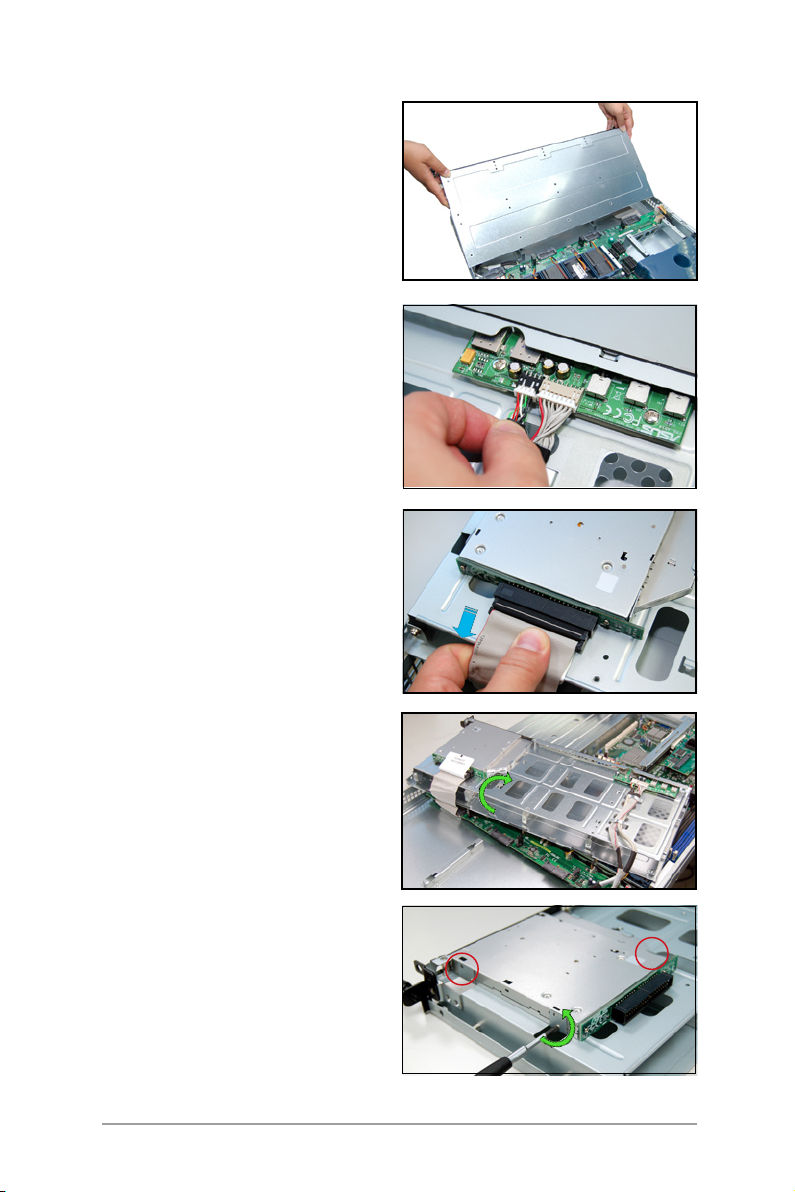
5. 將前半部上蓋板向前推與向上扳
開,露出底部的排線連接處與插
座。
6. 將前半部上蓋板裡面的連接前面
板的 LED 排線卸除。
7. 然後卸除光碟機排線與電源線。
8. 然後將前半部上蓋板翻過來,放
在平坦的桌面上。
8. 然後將前半部上蓋板翻過來,放
在平坦的桌面上。
華碩 RS163-E4/RX4 使用手冊 2-35
Page 56

10. 接著請使用螺絲起子,將光碟機
轉接背板上的螺絲卸下,以卸除
轉接背板。
11. 最後,請小心地將光碟機從裡面
向前(如箭頭方向)抽離蓋板。
請注意:由於本 IDE 介面為
特殊規格設計,請勿更換其
他的光碟機,以免不相容而
燒毀。
當重新安裝光碟機,請按照以下的步驟進行:
1. 依箭頭方向所示,置入光碟機。
2. 使用螺絲起子,將光碟機轉接背
板上的螺絲鎖上,以固定背板。
3. 使用螺絲起子,鎖上側邊固定光
碟機的 3 顆螺絲。
4. 接上排線,完成安裝,並將前蓋
板置回原定位。
第二章:硬體安裝2-36
Page 57

2.8.7 主機板
®
KFN5-DR/SAS
移除主機板
請依照以下的步驟來移除主機板:
1. 移除所有連接在主機板上的電源線及訊號線。請參考章節 2.6 連接排線
的詳細說明。
2. 移 除 所 有 連 接 在 主 機 板 上 的 裝
置,包括 CPU 及散熱片、PCI 轉
接卡及 FBD 記憶體模組等。請參
考相關章節移除這些裝置。
3. 請先 移 除主 機板 上 方 P CI 轉 接
卡固定框架與移除在其上面的螺
絲。
4. 然後移除電源供應器轉接卡與橋
接卡(Bridge Card)。
將主機板上連接的組件全部移除後,就如右圖所示。
5. 接著,移除固定在主機板與機殼
上的螺絲(共有 13 顆)。
此為安裝銅柱
此為定位孔
6. 如圖並按箭頭方向所示,小心地
將主機板自機殼中取出來。
安裝銅柱處,為提供給 ZCR
轉接卡固定使用。
華碩 RS163-E4/RX4 使用手冊 2-37
Page 58

安裝主機板
請依照以下的步驟來安裝主機板:
1. 握住主機板的二側,小心地裝入
機殼底部。
2. 接著,將主機板慢慢置入至正確
的位置上。
3. 接著小心調整主機板,使其 I/O
連接埠固定在機殼後端面板上。
確認 定 位 孔 二 孔 正 確 放 置 定 位
後,再鎖上主機板的固定螺絲,
使用13顆螺絲固定住主機板與機
殼。
4. 按前面的步驟介紹,將電源供應器轉接卡、橋接卡(Bridge Card)與排
線連接至主機板上。請參考章節 2.6 連接排線的說明。
5. 將先前移出的裝置裝回,包括 CPU 及散熱片、PCI 轉接卡及 FBD 記憶體
模組等。請參考相關章節安裝這些裝置。
第二章:硬體安裝2-38
Page 59

第三章
進階安裝
這個章節要告訴您如何將RS163-E4/
RX4 伺服器安裝至機架中,以及在安裝
過程中必需注意的事項。
3
Page 60

3.1 滑軌套件
華碩 RS163-E4/RX4 伺服器配備一組滑軌套件,可用以安裝至標準機架
上。其中包括了左右各一條長軌及一條短軌,共四條滑軌及 8組螺絲及螺絲
帽。滑軌套件包含了以下組件:
螺絲帽
螺絲
左側滑軌
右側滑軌
請注意:您所要裝入的機架大小,其內部的標準深度不得低於 80 公
分,且寬度也要符合標準規範,才適合裝入這款伺服器。。
3.2 組裝滑軌
請依照以下步驟來組裝滑軌:
1. 首先,您必須先丈量機架的深度。
2. 將長軌及短軌組合如下圖所示,並丈量前端到後端的長度,必須與機架
深度一致。確定之後鎖上螺絲及螺絲帽即可。
3. 重步驟 2 組裝另一側滑軌。
後端
螺絲安裝在內側
螺絲帽安裝在外側
拿持滑軌時,最好能戴上手套,
前端
3-2
並小心滑軌銳利的邊緣,以免割
傷手指。
第三章:進階安裝
Page 61

3.3 安裝滑軌至機架上
請依照以下步驟將滑軌固定在機架上:
1. 在機架上選擇一 個欲安裝的 1U
空間,如右圖所示。
2. 移除機架上的螺絲。
3. 將組裝好的滑軌前端螺絲孔對準
機架上的螺絲孔。
4. 用二顆螺絲固定住滑軌。
1U空間
5. 將滑軌後端的螺絲孔對準機架後端相對應的螺絲孔,先移除機架上的螺
絲,待滑軌裝上之後再鎖上。
6. 安裝好其中一側的滑軌之後,重覆步驟 1~5 安裝另一側的滑軌,注意其
在機架上的位置,必須與另一側平行。如下圖所示。
華碩 RS163-E4/RX4 使用手冊 3-3
Page 62

3.4 安裝伺服器至機架上
請依照以下步驟將伺服器安裝至機架上:
1. 用雙手小心的握住伺服器兩端,並將伺服器後端對準機架上的滑軌推入
機架內,直到伺服器前端面板與機架前端對齊,且伺服器上的機架螺絲
剛好對準機架上中間的螺絲孔:
2. 置入後,再將伺服器上的左右二
顆機架螺絲鎖緊即可。
第三章:進階安裝3-4
Page 63

第四章
主機板資訊
本章提供 您 有關本系 統 內建的 華 碩
主機板的相關資訊。包括主機板的構造
圖、Jumper 設定、以及連接埠位置等。
4
Page 64

4.1 主機板構造圖
AMI
8Mb
FWH
KBPWR1
®
ATI
ES1000
Supe r
I/O
MCP55
PRO
Intel
®
PXH
RAID_EN2
USBPW34
CLRTC1
VGA_EN1
RECOVERY1
LAN_EN2
LAN_EN1
Broadcom
BCM5721
SB_PWR1
SAS_EN2
USBPW12
KFN5-DR/SAS
BP_CON3
DDR DIMM_C2 (64/72 bit, 240-pin module)
DDR DIMM_D2 (64/72 bit, 240-pin module)
DDR DIMM_C1 (64/72 bit, 240-pin module)
DDR DIMM_D1 (64/72 bit, 240-pin module)
DDR DIMM_B1 (64/72 bit, 240-pin module)
DDR DIMM_A1(64/72 bit, 240-pin module)
DDR DIMM_B2 (64/72 bit, 240-pin module)
DDR DIMM_A2 (64/72 bit, 240-pin module)
COM1
BP_CON2
BP_CON1
LSI
1068
SAS
Broadcom
BCM5721
PCIE1 PCIE4
J1
SAS_CON1
MCON1KCON1
LED1
LOCSW1
LAN1LAN2
USB1USB2
CR2032 3V
Lithium Cell
CMOS Power
VGA1
CPU_WARN1
LAN3
HDLED1
LPT1
TPM1
LPC1
COM2
BUZZ1
HTX1HTX2
ASMB3
ZCR_PCIX1
CPU2
CPU1
4-2
主機板的各項元件
插槽/插座 頁
1. CPU sockets 2-5
2. DDR2 DIMM sockets 2-8
3. PCI Express x16 slot 2-13
4. PCI-
開關與跳線選擇區 頁
1. Clear RTC RAM (CLRTC1) 4-4
2. Keyboard power (3-pin KBPWR1) 4-5
3. Gigabit LAN1 controller setting (3-pin LAN_EN1) 4-5
4. Gigabit LAN2 controller setting (3-pin LAN_EN2) 4-6
5. USB device wake-up (3-pin USBPW12, USBPW34) 4-6
X slot 2-13
6. BIOS recovery setting (3-pin RECOVERY1) 4-7
7. VGA graphics controller setting (3-pin VGA_EN1) 4-7
8. SAS controller setting (3-pin SAS_EN2) 4-8
9. SAS/SATA RAID controller setting (3-pin RAID_EN2) 4-8
第四章:主機板資訊
Page 65

內部連接插座/接頭/接針 頁
®
KFN5-DR/SAS
KFN5-DR/SAS Warning LED
CPU_WARN1
No CPU installed
No CPU on socket CPU1
CPU types mismatched
ON OFF
No detected CPU problem
®
KFN5-DR/SAS
KFN5-DR/SAS Standby power LED
SB_PWR1
ON
Standby
Power
OFF
Powered
Off
1. Storage add-in card activity LED connector (4-pin HDLED1) 4-9
2. Serial port connector (10-1 pin COM2) 4-9
3. Parallel port connector (26-1 pin LPT1) 4-10
4. LPC debug card connector (14-1 pin LPC1) 4-10
5. TPM connector (20-1 pin TPM) 4-11
6. System panel connector (20 pin PANEL1) 4-12
4.2 電源指示燈
1. 待機電源指示燈(SB_PWR1)
當主機板上的電力指示燈(SB_PWR1)亮著時,則表示目前系統是處於
(1)正常運作、(2)省電模式或者(3)軟關機狀態中,並非完全斷電!
本指示燈的相關位置,請參考以下圖示。
2. 處理器異常指示燈(CPU_WARN1)
當本指示燈亮著時,則表示 CPU 有異常(未裝好或損壞)的狀況發生。
華碩 RS163-E4/RX4 使用手冊 4-3
Page 66

®
KFN5-DR/SAS
KFN5-DR/SAS Clear RTC RAM
CLRTC1
Normal
(Default)
Clear CMOS
1
2 2
3
®
KFN5-DR/SAS
KFN5-DR/SAS Active_LED (Blinking)
Active_LED
(Blinking)
3. LSI SAS1068 動作指示燈(Active_LED)
當電源開啟時,主機板上的這顆指示燈會以閃爍的方式顯示,表示正在
透過 LSI SAS1068 控制晶片進行存取的動作。
4.3 跳線選擇區
1. CMOS 組態資料清除(CLRTC1)
在主機板上的 CMOS 記憶體中記載著正確的時間與系統硬體組態等資
料,這些資料並不會因電腦電源的關閉而遺失資料與時間的正確性,因為這
個 CMOS 的電源是由主機板上的鋰電池所供應。想要清除這些資料,可以依
照下列步驟進行:
1) 關閉電腦電源,拔掉電源線;
2) 拔掉主機板上面的水銀電池;
3) 將 CLRTC1 跳線帽由 [1-2](預設值)改為 [2-3] 約五∼十秒鐘(此 時
即清除 CMOS 資料),然後再將跳線帽改回 [1-2];
4) 將水銀電池裝上主機板;
5) 插上電源線,開啟電腦電源;
6) 當開機步驟正在進行時按著鍵盤上的 <Del> 鍵進入 BIOS 程式畫面重新設
定 BIOS 資料。
除非是需要清除資料,請勿移除本跳線帽。移除本跳線帽,將會造成系
統無法正常啟動。
第四章:主機板資訊4-4
Page 67

2. 鍵盤喚醒功能設定 (3-pin KBPWR1)
®
KFN5-DR/SAS
KFN5-DR/SAS Keyboard power setting
KBPWR1
(Default)
+5V +5VSB
3221
®
KFN5-DR/SAS
KFN5-DR/SAS LAN1_EN setting
LAN_EN 1
Enable
(Default)
Disable
3
22
1
您可以 透 過 本功能的設定來決定是否啟用以鍵盤 按 鍵 來喚醒系統的功
能。若您想要透過按下鍵盤的空白鍵 <Space Bar> 來喚醒電腦時,您可以將
KBPWR 設為 [1-2] 短路(+5VSB)。另外,若要啟用本功能,您必須注意您
使用的電源供應器是否可以提供最少 1A/+5VSB 的電力,並且也必須在 BIOS
程式中作相關的設定。
3. Gigabit LAN1 網路設定(3-pin LAN_EN1)
將本選擇帽調整在 [2-3] 以開啟主機板內建 Broadcom Gigabit LAN1 控制
器,本功能可支援 10/100/1000BASE-T 網路傳輸速率。
華碩 RS163-E4/RX4 使用手冊
4-5
Page 68

4. Gigabit LAN2 網路設定(3-pin LAN_EN2)
®
KFN5-DR/SAS
KFN5-DR/SAS LAN2_EN setting
LAN_EN2
Enable
(Default)
Disable
3
22
1
®
KFN5-DR/SAS
KFN5-DR/SAS USB device wake up
1
2
(Default)
+5V +5VSB
2
3
USBPW34
USBPW12
(Default)
+5V +5VSB
3221
將本選擇帽調整在 [2-3] 以開啟主機板內建的 Broadcom Gigabit LAN2 控
制器,本功能可支援 10/100/1000BASE-T 網路傳輸速率。
5. USB 裝置喚醒功能設定(3-pin USBPW12, USBPW34)
將本功能設為 +5V 時,您可以使用 USB 介面裝置將電腦從 S1 睡眠模式
中喚醒。當本功能設定為 +5VSB 時,則表示可以從 S4、S5 睡眠模式中將
電腦喚醒。由於並非所有的電源供應器都支援 USB 裝置喚醒功能,因此本
功能設定的出廠預設值是將本項目皆設為 +5V,即 [1-2] 短路。
1. 欲使用 USB裝置喚醒功能的 +5VSB 設定,您所使用的電源供應器必
須能夠提供每個裝置至少 500mA/+5VSB 的電力,否則無法喚醒電
腦系統。
2. 無論電腦處於一般工作或是省電模式中,總電力消耗都不得超過電
源供應器的負荷電力(+5VSB)。
3. 使用 Windows 2000 必須安裝 Service Pack 4.0 以從 S4 模式喚醒電
腦。
第四章:主機板資訊4-6
Page 69

6. BIOS 回復設定 (3-pin RECOVERY1)
®
KFN5-DR/SAS
KFN5-DR/SAS BIOS recovery setting
RECOVERY1
(Default)
Normal BIOS Recovery
3221
®
KFN5-DR/SAS
KFN5-DR/SAS VGA setting
VGA_EN1
Enable
(Default)
Disable
1 2 2 3
本項目用來快速更新或還原 BIOS 設定。請參考下一頁圖示中本選擇帽的
位置,然後依照以下步驟來更新 BIOS:
1) 關閉電源,並將連接在主機上的電源線拔除。
2) 將跳線帽從 [1-2](預設值),換成接在 [2-3] 針腳的位置。
3) 將光碟工具程式和主機板最新的 BIOS(xxxxx.ROM)拷貝至磁片,並將
磁片放入軟碟機中。
4) 連接主機的電源線,並開啟系統電源。
5) 開啟電源後,系統會自動搜尋磁片的檔案,並進行更新 BIOS。
6) 完成後,關閉系統電源,並將跳線帽由 [2-3] 改回 [1-2] 。
7) 重新開啟系統電源。
8) 當開機時進行存取動作時,請按住 <Del> 鍵來進入 BIOS 程式設定畫面,
重新輸入相關的設定資料。
7. VGA 控制器設定 (3-pin VGA_EN1)
您可以透過本功能的設定來開啟或關閉主機板內建之 ATI ES1000 VGA 控
制器功能。預設值為開啟 [1-2] 。
華碩 RS163-E4/RX4 使用手冊
4-7
Page 70

®
KFN5-DR/SAS
KFN5-DR/SAS RAID setting
RAID_EN2
Enable
(Default)
Disable
12 23
8.啟用 SAS 控制器設定 (3-pin SAS_EN2)
®
KFN5-DR/SAS
KFN5-DR/SAS SAS setting
SAS_EN2
Enable
(Default)
Disable
1 2 2 3
您可以透過本功能的設定來啟用或關閉主機板內建之 LSI SAS1068 控制
器,本功能可支援 RAID 功能。預設值為開啟 [1-2] 。
請注意:若本跳線帽調整為 [2-3],則關閉內建的 LSI SAS1068 控制器
功能,這樣即使您已裝入硬碟,也不會顯示偵測到。
9.啟用 SAS/SATA RAID 控制器設定 (3-pin RAID_EN2)
您可以透過本功能的設定來啟用或關閉主機板內建之 SAS/SATA RAID 設
定功能。預設值為開啟 [1-2] 。
4-8
第四章:主機板資訊
Page 71

4.4 元件與周邊裝置的連接
®
KFN5-DR/SAS
KFN5-DR/SAS SAS/SATA2 card activity LED connector
HDLED1
PIN1
SCSI_ACTLED-
SCSI_ACTLED+
SCSI_ACTLED+
SCSI_ACTLED-
®
KFN5-DR/SAS
KFN5-DR/SAS Serial port connectors
PIN 1
COM2
PIN 1
COM1
1. 硬碟動作指示燈號接針(4-pin HDLED1)
此組排線接針是用來傳送 Add-on Card(SCSI/SATA)硬碟動作訊息到主機
板上的硬碟動作指示燈,當 Add-on Card(SCSI/SATA)硬碟有存取動作時,
主機板上的指示燈會隨即亮起。
2. 序列埠插槽(10-1 pin COM2)
序列埠可以連接滑鼠等輸入裝置、數據機或數位相機等其他裝置使用,
您可以透過 BIOS 設定程式來設定序列埠功能。要使用本主機板的 COM2 插
槽,您必須將後機殼連接 COM2 擋板模組,先行安插在主機板上的 COM2
插槽上,然後將要連接到 COM2 的裝置連接妥當。
華碩 RS163-E4/RX4 使用手冊
4-9
Page 72

3. 序列埠連接排針(26-1 pin LPT1)
®
KFN5-DR/SAS
KFN5-DR/SAS Parallel port connector
LPT1
SPD7
GND
SPD6
GND
SPD5
GND
SPD4
GND
SLCT
PE
GND
BUSY
ACK#
GND
SPD3
GND
SPD2 SLIN#
SPD1 PINIT#
SPD0 ERROR#
STB# AFD#
GND
Pin 1
®
KFN5-DR/SAS
KFN5-DR/SAS LPC debug card connector
LPC1
+3.3V
PIN1
+3.3V+3.3V
GNDGND
LPC_LAD2LPC_LAD3
LPC_LAD0LPC_LAD1
PLTRSTLFRAME_N
CLKGND
您可以透過本組排針連接並列埠模組套件,這個套件安裝後則可以從機
殼後方連接支援並列埠(如印表機)的相關裝置。
4. LPC 偵錯卡連接排針(14-1 pin LPC1)
您可以透過本組排針連接 LPC 偵錯卡(debug)套件,以提供系統除錯時
使用。
4-10
第四章:主機板資訊
Page 73

®
KFN5-DR/SAS
KFN5-DR/SAS TPM connector
TPM1
CK_33M_TPM
LFRAMEn
LRESETn
LAD3
+3.3V
LAD0
+3.3V
X
GND
X
X
GPIO2
GPIO
LAD2
LAD1
GND
SERIRQ
X
X
PIN1
5. TPM 排線插槽(20-1 pin TPM)
本插座支援安全性平台模組(TPM)系統,該系統可以進行安全性儲存金
鑰、數位認證、密碼與資料。此外,TPM 系統也可以協助增進網路安全,
保護數位辨識功能,並確保平台的整合性。
華碩 RS163-E4/RX4 使用手冊
4-11
Page 74

6. 系統控制面板連接排針(20-pin PANEL1)
®
KFN5-DR/SAS
KFN5-DR/SAS System panel connector
PANEL1
MLED-GND
NCPOWERBTN#
+5VGND
GNDNC
POWERLED+HDLED+
NCHDLED-
POWERLED-
MLED+NMIBTN#
GNDRESETBTN#
SPKROUTGND
PIN1
這一組連接排針包括了數個連接到電腦主機前面板的功能接針(加上顏
色標示,讓您容易分辨)。下一頁將針對各項功能作逐一簡短說明。
系統控制面板連接排針之針腳為採用顏色區分以方便辨識與連接,您可
參考以下的說明來了解各個接針的顏色與用途。
· 系統電源指示燈連接排針(綠色,3-1pinPLED)
這組排針可連接到電腦主機面板上的系統電源指示燈。在您啟動電腦並
且使用電腦的情況下,該指示燈會持續亮著;而當指示燈閃爍亮著時,即表
示電腦正處於睡眠模式中。
· 硬碟動作指示燈號接針(紅色,2-pinIDE_LED)
這組 IDE_LED 接針可連接到電腦主機面板上的 IDE 硬碟動作指示燈,一
旦 IDE 硬碟有存取動作時,指示燈隨即亮起。
· 機殼喇叭連接排針(橘色,4-pinSPEAKER)
這組四腳位排針連接到電腦主機機殼中的喇叭。當系統正常開機便可聽
到嗶嗶聲,若開機時發生問題,則會以不同長短的音調來警示。
· ATX電源/暖關機開關連接排針(黃色,2-pinPWRSW)
這組排針連接到電腦主機面板上控制電腦電源的開關。您可以根據 BIOS
程式或作業系統的設定,來決定當按下開關時電腦會在正常運作和睡眠模式
間切換,或者是在正常運作和軟關機模式間切換。若要關機,請持續按住電
源開關超過四秒的時間。
· 軟開機開關連接排針(藍色,2-pinRESET)
這組兩腳位排針連接到電腦主機面板上的 Reset 開關。可以讓您在不需要
關掉電腦電源即可重新開機,尤其在系統當機的時候特別有用。
第四章:主機板資訊4-12
Page 75

第五章
BIOS 程式設定
BIOS 程式調校的優劣與否,和整個
系統的運作效能有極大的關係。針對自
己的配備來作最佳化 BIOS 設定,可讓
您的系統性統再提升。本章節將逐一說
明 BIOS 程式中的每一項組態設定。
5
Page 76

5.1 管理、更新您的 BIOS 程式
下列軟體讓您可以管理與更新主機板上的 BIOS 設定。
1. ASUS AFUDOS:在 DOS 模式下,以開機磁片來更新 BIOS 程式。
2. ASUS CrashFree BIOS 2:當 BIOS 程式毀損時,以開機磁片或驅動程式及
公用程式光碟來更新 BIOS 程式。
3. ASUS Update:在 Windows 作業系統中更新 BIOS 程式。
上述軟體請參考相關章節的詳細使用說明。
建議您先將主機板原始的 BIOS 程式備份到一片開機片中,以備您往後
需要再度安裝原始的 BIOS 程式。使用 AFUDOS 或華碩線上更新程式來
拷貝主機板原始的 BIOS 程式。
5.1.1 製作一張開機片
1. 請使用下列任一種方式來製作一張開機片。
在 DOS 作業系統下
a. 選一張空白的 1.44MB 磁片放入磁碟機中。
b. 進入 DOS 模式後,鍵入 format A:/S,然後按下 <Enter> 按鍵。
在 Windows XP 作業系統下
a. 選一張空白的 1.44MB 磁片放入磁碟機中。
b. 由 Windows 桌面點選「開始」/「我的電腦」。
c. 點選「3 1/2 磁碟機」圖示。
d. 從選單中點選「File」,然後選擇「Format」,會出現「Format 3 1/2
Floppy Disk」視窗畫面。
e. 點選「Create a MS-DOS startup disk」,接著按下「開始」。
第五章:BIOS 程式設定5-2
Page 77

5.1.2 使用 AFUDOS 更新 BIOS 程式
AFUDOS 軟體讓您可以在 DOS 環境下,使用存有最新的 BIOS 程式的開機
片來更新 BIOS 程式。AFUDOS 軟體也可以將現行系統中的 BIOS 程式設定複
製到磁碟片或硬碟中,這份複製的磁碟片或硬碟,可以作為當 BIOS 程式失
去作用或系統毀損時的備份檔案。
複製現行系統中的 BIOS 程式
請依照以下步驟複製現行系統中的 BIOS 程式。
· 請 先 確認磁 片 不是寫 入 保 護的 狀 態 ,並 且 有 足夠 的 空 間( 至 少
1024KB)可以儲存檔案。
· 在下圖中的 BIOS 訊息內容僅供參考,在您螢幕上所出現的資訊和
本圖不一定完全相同。
1. 將驅動程式與公用程式光碟中的 AFUDOS 程式(afudos.exe)複製到開機
磁片。
2. 開機後進入 DOS 模式,鍵入下列命令列:
afudos /o[filename]
在這裡所指的「filename」,使用者可以不超過八個位元的方式來命名這
個主檔名,並以不超過三個位元的方式來命名副檔名。
A:\>afudos /oOLDBIOS1.ROM
主檔名
副檔名
3. 按下 <Enter> 按鍵,就可將 BIOS 程式複製到磁碟片。
A:\>afudos /oOLDBIOS1.ROM
AMI Firmware Update Utility - Version 1.10
Copyright (C) 2002 American Megatrends, Inc. All rights reserved.
Readingash.....done
A:\>
當 BIOS 程式複製至磁碟片的程序完成之後,就會回到 DOS 視窗畫面。
華碩 RS163-E4/RX4 使用手冊 5-3
Page 78
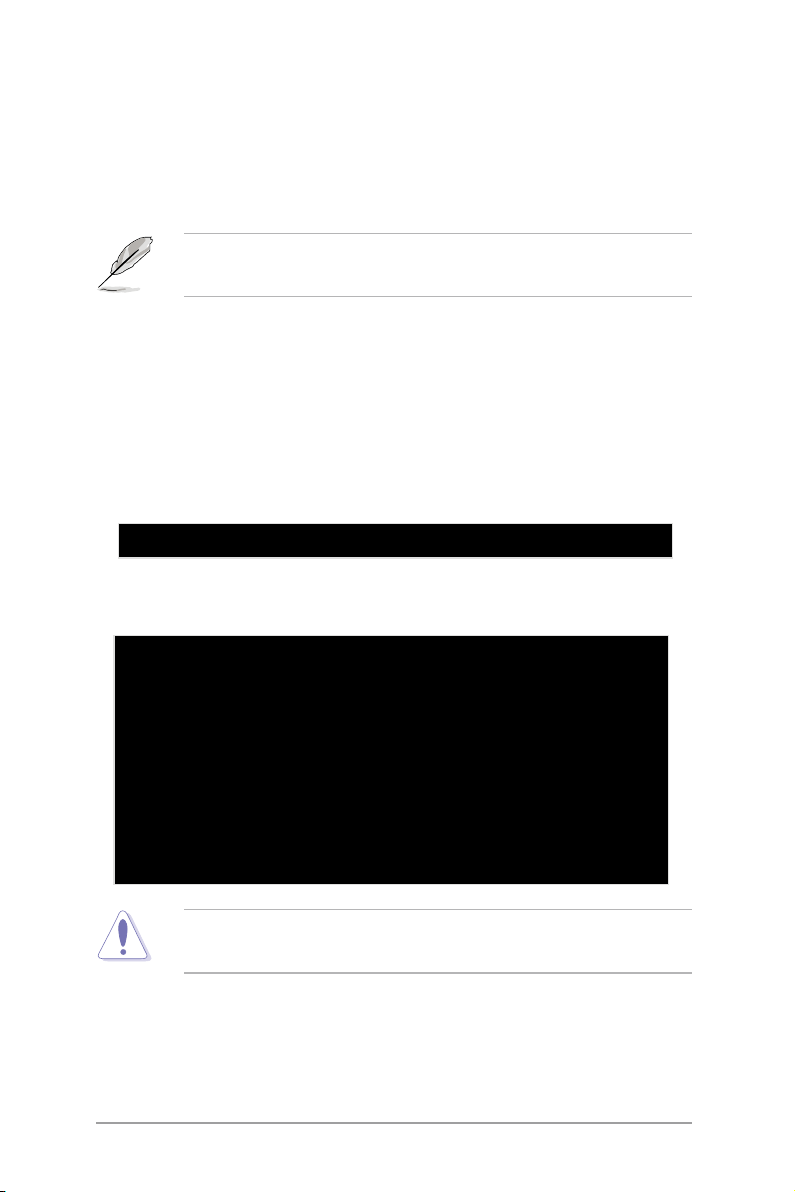
更新 BIOS 程式
請依照以下步驟使用 AFUDOS 程式更新 BIOS 程式。
1. 從華碩網站(tw.asus.com)下載最新的 BIOS 檔案,將檔案儲存在開機磁
片中。
請準備一張紙將 BIOS 的檔名寫下來,因為在更新過程中,您必須鍵入
正確的 BIOS 檔案名稱。
2. 將 AFUDOS.EXE 程式由驅動程式及公用程式光碟中複製到存有 BIOS 檔
案的開機磁片中。
3. 開機後進入 DOS 模式,鍵入下列命令列:
afudos /[filename]
上列當中的「filename」指的就是由驅動程式及公用程式光碟拷貝至開機
片的最新(或原始的)BIOS 程式。
A:\>afudos /RS163E4.ROM0
4. AFUDOS 程式驗證檔案後就會開始更新 BIOS 程式。
A:\>afudos /RS163E4.ROM
AMI Firmware Update Utility - Version 1.10
Copyright (C) 2002 American Megatrends, Inc. All rights reserved.
Reading le ....... done
Erasing ash ...... done
Advance Check ......
Erasing ash ...... done
Writing ash ...... 0x0008CC000 (9%)
5-4
請勿在更新 BIOS 程式檔案時關閉或重新啟動系統!此舉將會導致系統
損毀!
第五章:BIOS 程式設定
Page 79

5. 當 BIOS 程式更新的程序完成之後,就會回到 DOS 視窗畫面,然後再重
新開機。
A:\>afudos /RS163E4.ROM
AMI Firmware Update Utility - Version 1.10
Copyright (C) 2002 American Megatrends, Inc. All rights reserved.
WARNING!! Do not turn off power during ash BIOS
Reading le ....... done
Erasing ash ...... done
Advance Check ......
Erasing ash ...... done
Writing ash ...... done
Verifying ash .... done
Please restart your computer
A:\>
畫面中所顯示的 BIOS 檔案名稱僅供參考,實際則請您輸入從華碩官方
網頁上所下載的最新 BIOS 檔案名稱。
華碩 RS163-E4/RX4 使用手冊 5-5
Page 80

5.1.3 使用 CrashFree BIOS 2 程式回復 BIOS 程式
華碩最新自行研發的 CrashFree BIOS 2 工具程式,讓您在當 BIOS 程式和
資料被病毒入侵或毀損時,可以輕鬆的從驅動程式及公用程式光碟中,或是
從含有最新或原始的 BIOS 檔案的磁片中回復 BIOS 程式的資料。
1. 在執行更新 BIOS 程式之前,請準備隨貨附贈的驅動程式及公用光
碟程式,或是存有 BIOS 檔案的磁碟片。
2. 請確認在磁片中的 BIOS 檔案有重新命名為「KFN5DR.ROM」。
使用磁碟片回復 BIOS 程式
進行本動作前,請至 4-7 頁 BIOS 回復設定 (3-pin RECOVERY1),先將
跳線帽調整至 [2-3] 以進行更新,待更新完畢後再調整回預設值 [1-2]。
請依照以下步驟使用磁碟片回復 BIOS 程式。
1. 啟動系統。
2. 將存有原始的或最新的 BIOS 程式的磁片放入磁碟機中。
3. 接著會顯示如下圖所示的訊息,並自動檢查磁片中所存有的原始的或最
新的 BIOS 檔案。
Bad BIOS checksum. Starting BIOS recovery...
Checkingforoppy...
若是所有更新所需的檔案都可以在磁片中讀取得到,就會開始進行 BIOS
程式更新的程序。
Bad BIOS checksum. Starting BIOS recovery...
Checkingforoppy...
Floppy found!
ReadingleRS163E4.ROM.Completed.
Startashing...
請勿在更新 BIOS 程式檔案時關閉或重新啟動系統!此舉將會導致系統
損毀!
4. 當系統更新完成時,會自動重新開機。
第五章:BIOS 程式設定5-6
Page 81

使用公用程式光碟回復 BIOS 程式
請依照以下步驟回復 BIOS 程式。
1. 將磁碟機中的磁片取出,然後啟動系統。
2. 將驅動程式及公用程式光碟放入光碟機。
3. 接著會顯示如下圖所示的訊息,並自動檢查磁片中原始的或最新的 BIOS
檔案。
Bad BIOS checksum. Starting BIOS recovery...
Checkingforoppy...
當系統偵測磁碟機內並無置放磁碟片,系統會自動偵測光碟機內是否有
光碟片與檔案。
Bad BIOS checksum. Starting BIOS recovery...
Checkingforoppy...
Floppy not found!
Checking for CD-ROM...
CD-ROM found!
ReadingleRS163E4.ROM.Completed.
Startashing...
請勿在更新 BIOS 程式檔案時關閉或重新啟動系統!此舉將會導致系統
損毀!
4. 當 BIOS 更新完成時,會自動重新開機。
在驅動程式及公用程式光碟中的 BIOS 程式檔案也許並非為最新的 BIOS
檔案版本,請至華碩網站(http://tw.asus.com)下載最新的 BIOS 檔案。
華碩 RS163-E4/RX4 使用手冊 5-7
Page 82

5.1.4 華碩線上更新
華碩線上更新程式是一套可以讓您在 Windows 作業系統下,用來管理、
儲存與更新主機板 BIOS 檔案的公用程式。您可以使用華碩線上更新程式來
執行以下的功能:
1. 儲存系統現有的 BIOS 程式。
2. 從網路上下載最新的 BIOS 程式。
3. 從更新的 BIOS 檔案更新 BIOS 程式。
4. 直接從網路上下載並更新 BIOS 程式。
5. 查看 BIOS 程式的版本。
這個程式可以在主機板附贈的驅動程式及公用程式光碟中找到。
使用華碩線上更新程式之前,請先確認您已經經由內部網路對外連接,
或者是經由網際網路服務供應商(ISP)所提供的連線方式連接到網際
網路。
安裝華碩線上更新程式
請依照以下的步驟安裝華碩線上更新程式。
1. 將驅動程式及公用程式光碟放入光碟機中,會出現「驅動程式」選單。
2. 點選「公用程式」標籤,然後點選「華碩線上更新程式 VX.XX.XX」。
3. 華碩線上更新程式就會複製到系統中。
在您要使用華碩線上更新程式來更新 BIOS 程式之前,請先將其他所有
的應用程式關閉。
第五章:BIOS 程式設定5-8
Page 83

使用網路更新 BIOS 程式
請依照以下步驟使用網路更新 BIOS 程式。
1. 點選「開始→程式集→ASUS→ASUSUpdate→ASUSUpdate」執行華碩線上
更新主程式。
2. 在 下 拉 式 選 單 中 選 擇 U p d a t e
BIOS from the Internet,然後按下
「Next」繼續。
3. 請選擇離您最近的華碩 FTP 站台
可避免網路壅塞,或者您也可以
直接選擇「Auto Select」 由系統
自行決定。按下「Next」繼續。
華碩 RS163-E4/RX4 使用手冊 5-9
Page 84

4. 接著再選擇您欲下載的 BIOS 版
本。按下「Next」繼續。
5. 最後 再 跟 著 畫 面 上 的 指 示 完成
BIOS 更新的程序。
華碩線上更新程式可以自行
透過網路下載 BIOS 程式。
經常的更新才能獲得最新的
功能。
使用 BIOS 檔案更新 BIOS 程式
請依照以下步驟使用 BIOS 檔案更新 BIOS 程式。
1. 點選「開始 → 程 式集→A S U S→
ASUSUpdate→ASUSUpdate」執行
華碩線上更新主程式。
2. 在下拉式選單中選擇 Update BIOS
from a file,然後按下「Next」繼
續。
3. 在「開啟 」 的 視 窗 中 選 擇 BIOS
檔案的所在位置,然後點選「儲
存」。
4. 最後再依照螢幕畫面的指示來完
成 BIOS 更新的程序。
第五章:BIOS 程式設定5-10
Page 85

5.2 BIOS 程式設定
BIOS(Basic Input and Output System;基本輸出入系統)是每一部電腦用
來記憶周邊硬體相關設定,讓電腦正確管理系統運作的程式,並且提供一個
選單式的使用介面供使用者自行修改設定。經由 BIOS 程式的設定,您可以
改變系統設定值、調整電腦內部各項元件參數、變更系統效能以及設定電
源管理模式。如果您的電腦已是組裝好的系統,那麼 BIOS 應該已經設定好
了。如果是這樣,在後面我們會說明如何利用 BIOS 設定程式來做更進一步
的設定,特別是硬碟型態的設定。
若您自行組裝主機板,在重新設定系統,或當您看到 RUN SETUP 的訊
息時,您必須輸入新的 BIOS 設定值。有時候您可能會需要重新設定開機密
碼,或是更改電源管理模式設定等,您都需要使用到 BIOS 的設定。
本主機板使用 Flash ROM 記憶體晶片,BIOS 程式就儲存在這個 Flash ROM
晶片中。利用快閃記憶體更新公用程式,再依本節所述的步驟進行,可以下
載並升級成新版的 BIOS。由於儲存 BIOS 的唯讀記憶體在平時只能讀取不能
寫入,因此您在 BIOS 中的相關設定,譬如時間、日期等等,事實上是儲存
在隨機存取記憶體(CMOS RAM)中,透過電池將其資料保存起來,因此,
即使電腦的電源關閉,其資料仍不會流失(隨機存取記憶體可以寫入資料,
但若無電源供應,資料即消失)。當您打開電源時,系統會叫出儲存在隨機
存取記憶體中 BIOS 的設定,進行開機測試。
在開機之後,系統仍在自我測試(POST,Power-On Self Test)時,按下
<DELETE> 鍵,就可以啟動設定程式。如果您超過時間才按 <DELETE>
鍵,那麼自我測試會繼續執行,並阻止設定程式的啟動。在這種情況下,如
果您仍然需要執行設定程式,請按機殼上的 <RESET> 鍵或 <Ctrl> + <
Alt> + <Delete> 重新開機。
華碩 BIOS 設定程式以簡單容易使用為訴求,選單方式的設計讓您可以輕
鬆的瀏覽選項,進入次選單點選您要的設定,假如您不小心做錯誤的設定,
而不知道如何補救時,本設定程式提供一個快速鍵直接回復到上一個設定,
這些將在以下的章節中有更進一步的說明。
1. BIOS 程式的出廠預設值可讓系統運作處於最佳效能,但是若系統因
您改變 BIOS 程式而導致不穩定,請讀取出廠預設值來保持系統的
穩定。請參閱「離開 BIOS 程式」一節中「Load Setup Defaults」項
目的詳細說明。
2. 本章節的 BIOS 畫面僅供參考,有可能與您的實際畫面有所差異。
3. 請至華碩網站(tw.asus.com)下載最新的 BIOS 程式檔案來獲得最
新的BIOS 程式資訊。。
華碩 RS163-E4/RX4 使用手冊 5-11
Page 86

5.2.1 BIOS 程式選單介紹
功能項目
BIOS SETUP UTILITY
Main Advanced Server Security Boot Exit
System Time [08:52:30]
System Date [Mon, 06/27/2005]
Floppy A: [Disabled]
IDE Conguration
System Information
功能表列
v02.58 (C) Copyright 1985-2004, American Megatrends, Inc.
設定值
選單項目
線上操作說明
Use [ENTER], [TAB]
or [SHIFT-TAB] to
select a eld.
Use [+] or [-] to
congure system date.
Select Screen
Select Item
+- Change Option
Tab Select Field
F1 General Help
F10 Save and Exit
ESC Exit
操作功能鍵
5.2.2 程式功能表列說明
BIOS 設定程式最上方各選單功能說明如下:
Main 本項目提供系統基本設定。
Advanced 本項目提供系統進階功能設定。
Server 本項目提供伺服器選項設定。
Security 本項目提供系統安全選項設定。
Boot 本項目提供開機磁碟設定。
Exit 本項目提供離開 BIOS 設定程式與出廠預設值還原功能。
使用左右方向鍵移動選項,可切換至另一個選單畫面。
5.2.3 操作功能鍵說明
在選單畫面的右下方為操作功能鍵說明,請參照功能鍵說明來選擇及改
變各項功能。
操作功能鍵將因功能頁面的不同而有所差異。
第五章:BIOS 程式設定5-12
Page 87

5.2.4 選單項目
於功 能表列選定選項時 ,被選擇的
功能 將 會反白,如右圖紅線所 框選的
地方 ,即選擇 Main 選單所出現的項
System Time [08:52:30]
System Date [Mon, 06/27/2005]
Floppy A: [Disabled]
IDE Conguration
System Information
Use [ENTER], [TAB]
or [SHIFT-TAB] to
select a eld.
Use [+] or [-] to
congure system date.
目。
點 選 選 單 中 的 其 他 項 目 ( 如 :
Advanced、Power、Boot 與 Exit)也會
出現該項目不同的選項。
主 選 單 功 能
的選單項目
5.2.5 子選單
在選單畫面中,若功能選項的前面有一個小三角形標記,代表此為子選
單,您可以利用方向鍵來選擇,並且按下 <Enter> 鍵來進入子選單。
5.2.6 設定值
這些存在於選單中的設定值是提供給使用者選擇與設定之用。這些項目
中,有的功能選項僅為告知使用者目前
運作狀態,並無法更改,那麼此類項目
就會以淡灰色顯示。而可更改的項目,
當您使用方向鍵移動項目時,被選擇的
項目以反白顯示,代表這是可更改的項
目。
5.2.7 設定視窗
在選 單 中請選擇功能項目,然 後按
下 <Enter> 鍵,程式將會顯示包含此功能所提供的選項小視窗,您可以利
用此視窗來設定您所想要的設定。
Advanced PCI/PnP Settings
WARNING: Setting wro ng values in below sections
may cause system to malfunction.
Plug And Play O/S [No]
PCI Latency Timer [64]
Allocate IRQ to PCI VGA [Yes]
Palette Snooping [Disabled]
PCI IDE BusMaster [Enabled]
設定視窗
捲軸
5.2.8 捲軸
在選單畫面的右方若出現如右圖的捲軸畫面,即代表此頁選項超過可顯
示的畫面,您可利用上/下方向鍵或是 <PageUp>、<PageDown> 鍵來切
換畫面。
5.2.9 線上操作說明
在選單畫面的右上方為目前所選擇的作用選項的功能說明,此說明會依
選項的不同而自動變更。
華碩 RS163-E4/RX4 使用手冊 5-13
Page 88

5.3 主選單(Main Menu)
當您進入 BIOS 設定程式時,首先出現的第一個畫面即為主選單,內容如
下圖。
請參閱「5.2.1 BIOS 程式選單介紹」來得知如何操作與使用本程式。
BIOS SETUP UTILITY
Main Advanced Server Security Boot Exit
System Time [08:52:30]
System Date [Mon, 06/27/2005]
Floppy A: [Disabled]
IDE Conguration
System Information
v02.58 (C) Copyright 1985-2004, American Megatrends, Inc.
5.3.1 System Time [XX:XX:XXXX]
設定系統的時間(通常是目前的時間),格式分別為時、分、秒,有效
值則為時(00 到 23)、分(00 到 59)、秒(00 到 59)。可使用 <Tab
> 或 <Tab> + <Shift> 組合鍵切換時、分、秒的設定,直接輸入數字。
Use [ENTER], [TAB]
or [SHIFT-TAB] to
select a eld.
Use [+] or [-] to
congure system date.
Select Screen
Select Item
+- Change Option
Tab Select Field
F1 General Help
F10 Save and Exit
ESC Exit
5.3.2 System Date [Day XX/XX/XXXX]
設定您的系統日期(通常是目前的日期),順序是月、日、年,格式為
月 (1 到 12)、日(1 到 31)、年(到 2099)。使用 <Tab> 或 <Tab
> + <Shift> 鍵切換月、日、年的設定,直接輸入數字。
第五章:BIOS 程式設定5-14
Page 89

5.3.3 IDE 裝置設定(IDE Configuration)
本選單讓您設定或變更 IDE 裝置的相關設定。請選擇您想要的項目並按
<Enter> 鍵來進行各項裝置的設定。
Main
IDE Conguration
OnBoard IDE Controller [Enabled]
Primary IDE Master : [ATAPI CDROM]
Primary IDE Slave : [Not Detected]
Hard Disk Write Protect [Disabled]
IDE Detect Time Out (Sec) [35]
ATA(PI) 80Pin Cable Detection [Host & Device]
V00.00 (C)Copyright 1985-2004, American Megatrends, Inc.
BIOS SETUP UTILITY
DISABLED: disables
the integrated IDE
Controller.
ENABLED: enables the
Primary IDE Controller.
→← Select Screen
↑↓ Select Item
Enter Go to Sub Screen
F1 General Help
F10 Save and Exit
ESC Exit
Onboard IDE Controller [Enabled]
開啟或關閉主要的(Primary)IDE 控制器。提供的設定值有:[Disabled]
[Primary]。
Hard Disk Write Protect [Disabled]
本項目提供您啟用或關閉 硬碟寫入保護的功能。設定值有:[Disabled ]
[Enabled]。
IDE Detect Time Out (Sec) [35]
本項目用來選擇自動偵測 ATA/ATAPI 裝置的等待時間。設定值有:[0]
[10] [15] [20] [25] [30] [35]。
ATA(PI) 80Pin Cable Detection [Host & Device]
本項目用來選擇 ATA(PI) 80Pin 排線的偵測端。設定值有:[Host & Device]
[Host] [Device]。
華碩 RS163-E4/RX4 使用手冊 5-15
Page 90

5.3.4 IDE 裝置選單(Primary IDE Master/Slave)
當您進入 BIOS 程式時,程式會自動偵測系統已存在的 IDE 裝置,程式將
IDE 各通道的主副裝置獨立為單一選項,選擇您想要的項目並按 <Enter>
鍵來進行各項裝置的設定。
Main
Primary IDE Master
Device : ATAPI CDROM
Vendor : TSSTcorpDVD-ROM TS-L332A
LBA Mode : Supported
PIO Mode : 4
Async DMA : MultiWord DMA-2
Ultra DMA : Ultra DMA-2
Type [Auto]
PIO Mode [Auto]
DMA Mode [Auto]
V00.00 (C)Copyright 1985-2004, American Megatrends, Inc.
在畫面中出現的各個欄位(如 Device、Vendor、Size、LBA Mode、Block
Mode、PIO Mode、Async DMA、Ultra DMA 與 S.M.A.R.T. monitoring)的數值
皆為 BIOS 程式自動偵測裝置而得。若欄位顯示為 N/A ,代表沒有裝置連接
於此系統。
Type [Auto]
本項目為自動偵測 IDE 裝置類型。選擇 Auto 設定值可以讓程式自動偵測
與設定 IDE 裝置的類型;選擇 [CD/DVD] 設定值則是設定 IDE 裝置為光學裝
置;而設定為 [ARMD](ATAPI 可移除式媒體裝置)設定值則是設定 IDE 裝
置為 ZIP 磁碟機、LS-120 磁碟機或 MO 磁光碟機等。設定值有:[Auto] [CD/
DVD] [ARMD]。
BIOS SETUP UTILITY
Select the type of
device connected to the
system.
→← Select Screen
↑↓ Select Item
+- Change Field
F1 General Help
F10 Save and Exit
ESC Exit
LBA/Large Mode [Auto]
開啟或關閉 LBA 模式。設定為 [Auto] 時,系統可自行偵測裝置是否支
援 LBA 模式,若支援,系統將會自動調整為 LBA 模式供裝置使用。設定值
有:[Disabled] [Auto]。
Block (Multi-sector Transfer) [Auto]
開啟或關閉資料同時傳送多個磁區功能。當您設為 [Auto] 時,資料傳送
便可同時傳送至多個磁區,若設為 [Disabled],資料傳送便只能一次傳送一
個磁區。設定值有:[Disabled] [Auto]
第五章:BIOS 程式設定5-16
Page 91

PIO Mode [Auto]
選擇 PIO 模式。設定值有:[Auto] [0] [1] [2] [3] [4]。
DMA Mode [Auto]
本項目提供您選擇 DMA 的模式。設定值有:[Auto] [SWDMA0] [SWDMA1]
[SWDMA2] [MWDMA0] [MWDMA1] [MWDMA2] [UDMA0] [UDMA1] [UDMA2]
。
S.M.A.R.T. [Auto]
開啟或關閉自動偵測、分析、報告技術(Smart Monitoring, Analysis, and
Reporting Technology)。設定值有:[Auto] [Disabled] [Enabled]。
32Bit Data Transfer [Disabled]
開啟或關閉 32 位元資料傳輸功能。設定值有:[Disabled] [Enabled]。
5.3.5 系統資訊(System Information)
本選單可自動偵測系統的 BIOS 版本、處理器與記憶體相關資料。
Main
System Information
Model Name ASUS KFN5-DR SAS
Model ID 8045A0
ASUS-BIOS
Version 1000.013
Date 11/03/2006
Processor Information
System Memory Information
BIOS SETUP UTILITY
→← Select Screen
↑↓ Select Item
Enter Go to Sub Screen
F1 General Help
F10 Save and Exit
ESC Exit
V00.00 (C)Copyright 1985-2004, American Megatrends, Inc.
Model Name
本項目顯示自動偵測到的主機板型號。
Model ID
本項目顯示自動偵測到的主機板識別號碼。
ASUS-BIOS
本項目顯示自動偵測到的 BIOS 程式資料。
華碩 RS163-E4/RX4 使用手冊 5-17
Page 92

Processor Information
本項目點選 CPU1 或 CPU2 後,即會顯示目前所使用的中央處理器資訊。
Main
Processor Information
CPU1 Information
CPU2 Information
V00.00 (C)Copyright 1985-2004, American Megatrends, Inc.
CPU1/CPU2 Inforamtion
本項目顯示目前所使用的中央處理器資訊。
Main
CPU1 Information
Brand Dual-Core AMD Opteron(tm) Processor 2214
Speed 2.20GHz
Ratio Actual 11 Max
Cache L1\ 128KB L2\ 2048KB
Revision F2
ID/uCode 40F12h
Core No 2
BIOS SETUP UTILITY
BIOS SETUP UTILITY
→← Select Screen
↑↓ Select Item
Enter Go to Sub Screen
F1 General Help
F10 Save and Exit
ESC Exit
→← Select Screen
↑↓ Select Item
F1 General Help
F10 Save and Exit
ESC Exit
V00.00 (C)Copyright 1985-2004, American Megatrends, Inc.
第五章:BIOS 程式設定5-18
Page 93

System Memory Inforamtion
本項目顯示目前所使用的記憶體模組容量,點選 CPU1/CPU2 記憶體資訊
後,即可進入該項目查看目前的記憶體容量狀態。
Main
System Memory Information
Total Memory 4096MB
CPU1 Memory Conguration
CPU2 Memory Conguration
V00.00 (C)Copyright 1985-2004, American Megatrends, Inc.
CPU1/CPU2 Memory Configuration
本項目顯示目前搭配 CPU1/CPU2 所使用的記憶體容量資訊。
Main
CPU1 Memory Conguration
Speed DDR2 400
DIMM_A1 512 MB
DIMM_B1 N/A
DIMM_A2 N/A
DIMM_B2 N/A
BIOS SETUP UTILITY
BIOS SETUP UTILITY
→← Select Screen
↑↓ Select Item
Enter Go to Sub Screen
F1 General Help
F10 Save and Exit
ESC Exit
→← Select Screen
↑↓ Select Item
F1 General Help
F10 Save and Exit
ESC Exit
V00.00 (C)Copyright 1985-2004, American Megatrends, Inc.
華碩 RS163-E4/RX4 使用手冊 5-19
Page 94

5.4 進階選單(Advanced menu)
進階選單可讓您改變中央處理器與其他系統裝置的詳細設定。
注意!在您設定本進階選單的設定時,不正確的數值將導致系統損毀。
Main Advanced Server Security Boot Exit
WARNING: Setting wrong values in the sections below
may cause system to malfunction.
CPU Conguration
Chipset Conguration
PCI/PnP Conguration
USB Conguration
ACPI Conguration
Peripheral Devices Conguration
Power On Conguration
Hardware Monitor
Tursted Computing
V00.00 (C)Copyright 1985-2004, American Megatrends, Inc.
BIOS SETUP UTILITY
Congure CPU.
→← Select Screen
↑↓ Select Item
+- Change Field
Enter Go to Sub Screen
F1 General Help
F10 Save and Exit
ESC Exit
5.4.1 處理器設定(CPU Configuration)
本選單 可 讓 您得知中央處理器的各項資訊與變更 中 央 處理器的相關設
定,請選擇所需的項目並按一下 <Enter> 鍵以顯示子選單項目。
Advanced
CPU Conguration
Module Version: 13.06
AGESA Version: 02.03.11
MPS Table Version [1.1]
MTRR Mapping [Continuous]
PowerNow [Disabled]
BIOS SETUP UTILITY
Select MPS Revision.
→← Select Screen
↑↓ Select Item
+- Change Field
F1 General Help
F10 Save and Exit
ESC Exit
V00.00 (C)Copyright 1985-2004, American Megatrends, Inc.
MPS Table Version [1.1]
本項目用來選擇多顆處理器系統(MPS)版本。設定值有:[1.1] [1.4]。
第五章:BIOS 程式設定5-20
Page 95

MTRR Mapping [Continuous]
當您使用超過 4GB 系統記憶體模組,本項目用來決定程式化處理 MTRRs
的使用順序。設定值有:[Continuous] [Discrete]。
PowerNow [Disabled]
本項目用來開啟或關閉 PowerNow 功能。設定值有:[Enabled] [Disabled]。
5.4.2 晶片設定(Chipset Configuration)
本選單可讓您變更晶片組的進階設定,請選擇所需設定的項目並按一下
<Enter> 鍵以顯示子選單項目。
Advanced
Advanced Chipset Settings
WARNING: Setting wrong values in below sections may
cause system to malfunction.
NorthBridge Conguration
SouthBridge/MCP55 Conguration
PCI Express Conguration
Smbios Conguration
V00.00 (C)Copyright 1985-2004, American Megatrends, Inc.
BIOS SETUP UTILITY
Options for MB.
→← Select Screen
↑↓ Select Item
+- Change Field
Enter Go to Sub Screen
F1 General Help
F10 Save and Exit
ESC Exit
北橋晶片設定(NorthBridge Configuration)
北橋晶片設定的選單畫面,可讓您變更北橋晶片的相關設定。
Advanced
NorthBridge Chipset Conguration
Memory Conguration
ECC Conguration
IOMMU Option Menu
Power Down Mode [Auto]
Alternate VID [Auto]
Memory Timing Parameters [CPU Node 0]
Memory CLK : 200 MHz
CAS Latency(Tcl) : 3.0
RAS/CAS Delay(Trcd) : 3 CLK
Min Active RAS(Tras) : 9 CLK
Row Precharge Time(Trp) : 3 CLK
RAS/RAS Delay(Trrd) : 2 CLK
Row Cycle (Trc) : 13 CLK
Read to Precharge Time(Trpt) : 2 CLK
Write Recovery Time(Twrt) : 3 CLK
Read Command Delay(Twtr) : 2 CLK
Asynchronous Latency : 5 ns
V00.00 (C)Copyright 1985-2004, American Megatrends, Inc.
華碩 RS163-E4/RX4 使用手冊 5-21
BIOS SETUP UTILITY
→← Select Screen
↑↓ Select Item
+- Change Field
Enter Go to Sub Screen
F1 General Help
F10 Save and Exit
ESC Exit
Page 96

Memory Configuration
本選單可讓您變更記憶體的相關設定,請選擇所需設定的項目並按一下
<Enter> 鍵以顯示子選單項目。
Advanced
Memory Conguration
Memclock Mode [Auto]
MCT Timing Mode [Auto]
Bank Interleaving [Auto]
Node Interleaving [Disabled]
Enable Clock to All DIMMs [Disabled]
MemClk Tristate C3/ATLVID [Disabled]
CS Sparing Enable [Disabled]
Memory Hole Remapping [Enabled]
V00.00 (C)Copyright 1985-2004, American Megatrends, Inc.
BIOS SETUP UTILITY
Select the DRAM Frequency
programming method. If Auto,
the DRAM speed will be based
on SPDs.
If Limit, the DRAM spe will
not exceed the specied
value. If Manual, the DRAMs
specied will be programed
regardless.
→← Select Screen
↑↓ Select Item
+- Change Field
F1 General Help
F10 Save and Exit
ESC Exit
Memclock Mode [Auto]
選擇 DRAM(動態隨機存取記憶體)頻率程式化的方式。若設定為 Auto
(自動),DRAM 的速度將基於 SPD 模式進行。若設定為 Limit(限制),
DR A M 將不會超 過 限定的數值。若設定為 Manual( 手 動), 所設 定 的
DRAMs 則不受程式限制。設定值有:[Auto] [Limit] [Manual]。
當 Memclock Mode 項目設定為 [ Limit] 或 [M a n u a l ] 時,以 下 的
Memclock Value 項目才會顯示
Memclock Value [200 MHz]
設定值有:[200 MHz] [266 MHz] [333 MHz] [400 MHz]。
MCT Timming Mode [Auto]
以下的項目只有當 MCT Timming 設定為 [Manual] 時,才會出現。 設定值
有:[Auto] [Manual]。
以下的項目,只有當 MCT Timing Mode 項目設定為 [Manual] 時,才會
出現。
CAS Latency(CL) [Auto]
設定值有:[Auto] [3.0] [4.0] [5.0] [6.0]。
TRAS [Auto]
設定值有:[Auto] [5 CLK] [6 CLK]...[18 CLK]。
第五章:BIOS 程式設定5-22
Page 97

TRP [Auto]
設定值有:[Auto] [3 CLK] [4 CLK] [5 CLK] [6 CLK]。
TRCD [Auto]
設定值有:[Auto] [3 CLK] [4 CLK] [5 CLK] [6 CLK]。
TRRD [Auto]
設定值有:[Auto] [2T] [3T] [4T] [5T]。
TRC [Auto]
設定值有:[Auto] [11T] [12T] [13T]...[25T]。
TRTP [Auto]
設定值有:[Auto] [2 CLK] [3 CLK]。
TWRT [Auto]
設定值有:[Auto] [3 CLK] [4 CLK] [5 CLK] [6 CLK]。
TWTR [Auto]
設定值有:[Auto] [1 CLK] [2 CLK] [3 CLK]。
Bank Interleaving [Auto]
開啟或關閉記憶體排列岔斷功能。設定值有:[Auto] [Disabled]。
Node Interleaving [Disabled]
開啟或關閉 Node 排列岔斷功能。設定值有:[Auto] [Disabled]。
Enable Clock to All DIMMs [Disabled]
開啟或關閉所有的記憶體 Clock 功能。設定值有:[Disabled] [Enabled]。
MemClk Tristate C3/ATLCID [Disabled]
在 CS 與 Alt VID 時,開啟或關閉 MemClk Tri-Stating 功能。設定值有:
[Disabled] [Enabled]。
CS Sparing Enable [Disabled]
設定值有:[Disabled] [Enabled]。
DQS Single Training Control [Enabled]
設定值有:[Disabled] [Enabled]。
Memory Hole Remapping [Enabled]
開啟或關閉 Memory Hole R emapping 的功能。設定值有: [Disabled]
[Enabled]。
華碩 RS163-E4/RX4 使用手冊 5-23
Page 98

ECC Configuration
本選單提供您變更記憶體 ECC 設定。
Advanced
ECC Conguration
DRAM ECC Enable [Enabled]
4-Bit ECC Mode [Disabled]
DRAM SCRUB REDIRECT [Disabled]
DRAM BG Scrub [Disabled]
L2 Cache BG Scrub [Disabled]
Data Cache BG Scrub [Disabled]
V00.00 (C)Copyright 1985-2004, American Megatrends, Inc.
BIOS SETUP UTILITY
DRAM ECC allows
hardware to report
and correct memory
errors automatically
maintaining system
integrity.
→← Select Screen
↑↓ Select Item
+- Change Field
F1 General Help
F10 Save and Exit
ESC Exit
DRAM ECC Enable [Enable]
本項目可讓您開啟或關閉 DRAM ECC,如此可讓硬體自動報告與更正記憶
體的錯誤以維持系統的完整性。設定值有:[Disabled] [Enabled]。
以下的三個項目,只有當 DRAM ECC Enable 項目設定為 [Enable] 時,才
會出現。
4-Bit ECC Mode [Disabled]
啟用或關閉 4-Bit ECC 偵測模式。設定值有: [Disabled] [Enabled]。
DRAM SCRUB REDIRECT [Disabled]
本項目可讓您開啟或關閉 DRAM scrub redirect 功能,本功能可讓系統在
DRAM ECC 錯誤發生時立即加以更正,即使背景 Scrubbing 是處於開啟的狀
態下。設定值有:[Disabled] [Enabled]。
DRAM BG Scrub [Disabled]
本項目可讓 DRAM 清除以更正記憶體錯誤以確保之後讀取的正確。當記
憶體未在使用時進行此一動作可以改善效能。設定值有:[Disabled] [40ns]
[80ns] [160ns] [320ns] [640ns] [1.28us] [2.56us] [5.12us] [10.2us] [20.5us]
[41.0us] [81.9us] [163.8us] [327.7us] [655.4us]。
L2 Cache BG Scrub [Disabled]
提供 L2 快取記憶體發送時做修正。設定值有:[Disabled] [40ns] [80ns]
[160ns] [320ns] [640ns] [1.28us] [2.56us] [5.12us] [10.2us] [20.5us] [41.0us]
[81.9us] [163.8us] [327.7us] [655.4us]。
第五章:BIOS 程式設定5-24
Page 99

Data Cache BG Scrub [Disabled]
提供 L1 快取記憶體發送時做修正。設定值有:[Disabled][40ns] [80ns]
[160ns] [320ns] [640ns] [1.28us] [2.56us] [5.12us] [10.2us] [20.5us] [41.0us]
[81.9us] [163.8us] [327.7us] [655.4us]。
IOMMU Option Menu
本選單提供您啟用或關閉外部 AGP 之 GART 大小的設定,選擇該項目後
按下 <Enter> 鍵以進入設定畫面。
Advanced
IOMMU Mode [Disabled]
V00.00 (C)Copyright 1985-2004, American Megatrends, Inc.
BIOS SETUP UTILITY
Set GART size in
system without
AGP, or disabled
altogether.
Some OSes require
vaild GART for proper
operation. If AGP
is present, select
appropr late option
to ensure proper AGP
operation.
→← Select Screen
↑↓ Select Item
+- Change Field
F1 General Help
F10 Save and Exit
ESC Exit
IOMMU Mode [Disabled]
設定系統外部 AGP 之 GART 大小,或關閉。某些作業系統需要合法的
GART 以提供操作,選擇適當的選項以確保適合的 APG 運作。設定值有:
[AGP Present] [Disabled] [32MB] [64MB] [128MB] [256MB] [512MB] [1GB]。
Power Down Control [Auto]
本項目為當該記憶體插槽未插入記憶體時,允許這些 DIMMs 採用不供電
模式。設定值有:[Auto] [Disabled]。
Alternate VID [Auto]
本項目為當處於低電量狀態時,指定交替(alternate)VID。設定值有:
[Auto] [1.150 V] [1.125 V] [1.100 V] [1.075 V] [1.050 V] [1.025 V] [1.000
V] [0.975 V] [0.950 V] [0.925 V] [0.900 V] [0.875 V] [0.850 V] [0.825 V]
[0.800 V]。
Memory Timing Parameters [CPU Node 0]
設定值有:[CPUNode 0] [CPU Node 1]。
若僅安裝 1 顆 CPU,則 Memory Timing Parameters 這項不會顯示。
華碩 RS163-E4/RX4 使用手冊 5-25
Page 100

南橋晶片設定
南橋晶片設定的選單畫面,可讓您變更南橋晶片的相關設定。
Advanced
SouthBridge/MCP55 Chipset Conguration
Primary Graphics Adapter [PCI Express -> PCI]
V00.00 (C)Copyright 1985-2004, American Megatrends, Inc.
BIOS SETUP UTILITY
Options
- + +
- + +
+ - +
+ +/- +/-
→← Select Screen
↑↓ Select Item
+- Change Field
F1 General Help
F10 Save and Exit
ESC Exit
Primary Graphics Adapter [PCI Express -> PCI]
本項目可以讓您選擇主要的圖形顯示介面。設定值有:[PCI Express ->
PCI] [PCI -> PCI Express]。
PCI Express Configuratiopn
本項目提供您設定 PCI Express 的支援。
Advanced
PCI Express Conguration
Active State Power-Management [Disabled]
BIOS SETUP UTILITY
Enabled/Disabled PCI Express
L0s and L1 link power
states.
→← Select Screen
↑↓ Select Item
+- Change Field
F1 General Help
F10 Save and Exit
ESC Exit
V00.00 (C)Copyright 1985-2004, American Megatrends, Inc.
Active State Power-Management [Disabled]
本項目提供您啟用或關閉 PCI Express L0s 與 L1 連接電源狀態的管理功
能。設定值有:[Disabled] [Enabled]。
第五章:BIOS 程式設定5-26
